Содержание
Откат ios 9 3 5 iphone 4s
Всегда, при очередном обновлении iOS, часть пользователей настойчиво хочет вернуть предыдущую версию, иными словами откатиться. Причинами могут быть как неудовлетворенность интерфейсом, появившимися тормозами (в случае с iOS 7), так и откровенные баги вплоть до неработоспособности телефона (в случае с iOS 9). Благо компания даёт нам такую возможность и сейчас мы с вами рассмотрим этот процесс на примере нашей инструкции, откатывать будем iPhone 4S.
Содержание
- 1
Подготовка к откату iOS- 1.1
Выбор и загрузка прошивки - 1.2
Резервное копирование - 1.3
Отключение функции «Найти айфон»
- 1.1
- 2
Процесс возврата предыдущей версии ОС- 2.1
Перепрошивка через RecoveryMode - 2.2
Перепрошивка через DFU Mode- 2.2.1
Как сделать откат с iOS 9.0 на iOS 8.4.1:
- 2.2.1
- 2.1
Подготовка к откату iOS
Выбор и загрузка прошивки
Поскольку с 2009-го года компания Apple начала контролировать то, на какие версии iOS возможно вернуться конкретным устройствам, вам необходимо проверить, возможен ли откат с вашего устройства в принципе и если возможен, то на какую версию.
Для этой проверки очень удобно воспользоваться сервисом от Appstudio.org, перейдя по ссылке вы наглядно увидите список доступных версий iOS, на которые возможно вернуться. В нашем случае это iOS 8.4.1, с этой информацией мы приступаем к следующему шагу, а именно вам необходимо скачать прошивку соответствующей версии на ваш компьютер.
Процесс скачивания заключается в переходе по этой ссылке и выборе вашего типа устройства, поколения устройства и версии прошивки. После всех этих шагов начнётся процесс скачивания, выберите место на ПК, чтобы сохранить прошивку и в будущем воспользоваться ей для отката.
Резервное копирование
В случае с Apple непредвиденных ситуаций бывает крайне мало, но тем не менее сделать резервную копию в iTunes или iCloud — ваша обязательная задача. Также рекомендуем иметь на ПК копию ваших Фото, Видео и Аудио материалов, для последующей обратной заливки их в телефон (аудио и видео в бэкапе точно не сохраняются).
Здесь вы должны учесть, что сохраняя копию в iTunes, она будет доступна только для iOS 9, поэтому если у вас нет ранее сохраненной копии для iOS 8, при удачном откате вам придётся настраивать телефон как новый.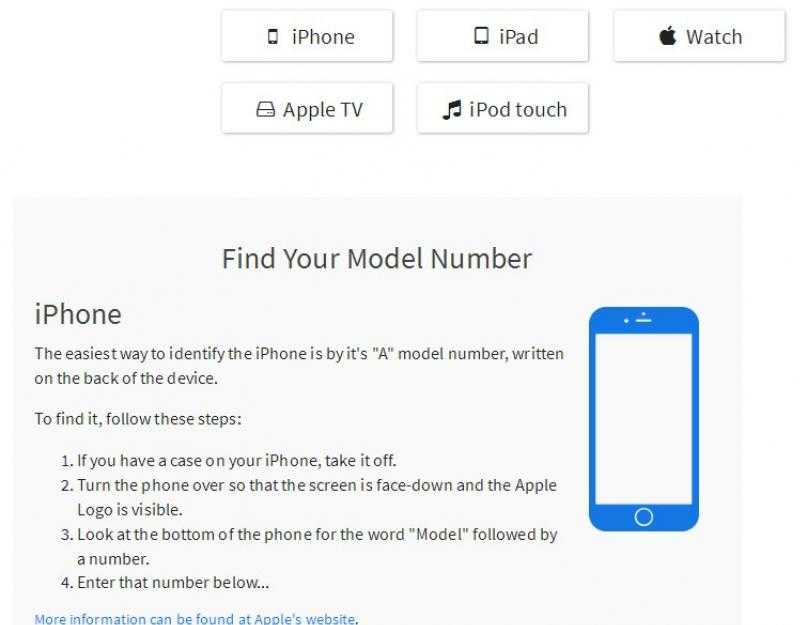 Если же процедуру постигнет неудача, вы всегда сможете вернуть 9-ю версию.
Если же процедуру постигнет неудача, вы всегда сможете вернуть 9-ю версию.
В случае с iCloud, насколько мне не изменяет память, все данные копии будут восстановлены независимо от версии установленной iOS, поэтому iCloud ставим в приоритете, если с ним никак, то тогда сохраняем данные в iTunes.
Отключение функции «Найти айфон»
Если у вас включена эта опция, то перед процедурой отката ее необходимо отключить, в обратном случае iTunes выдаст вам ошибку при попытке старта процесса и на этом всё будет окончено. Как отключить функцию Найти айфон читайте на нашем сайте.
Процесс возврата предыдущей версии ОС
Существует 2 способа отката: с помощью RecoveryMode или DFUmode. RecoveryMode является аварийным режимом восстановления. Предназначен для восстановления работоспособного состояния девайсов на iOS, после того, как они перестали работать в штатном режиме.
DFUMode это, по сути дела, тот же RecoveryMode, отличается он лишь тем, что выполняет всю операцию в обход ОС айфона, и делает перепрошивку напрямую через firmware.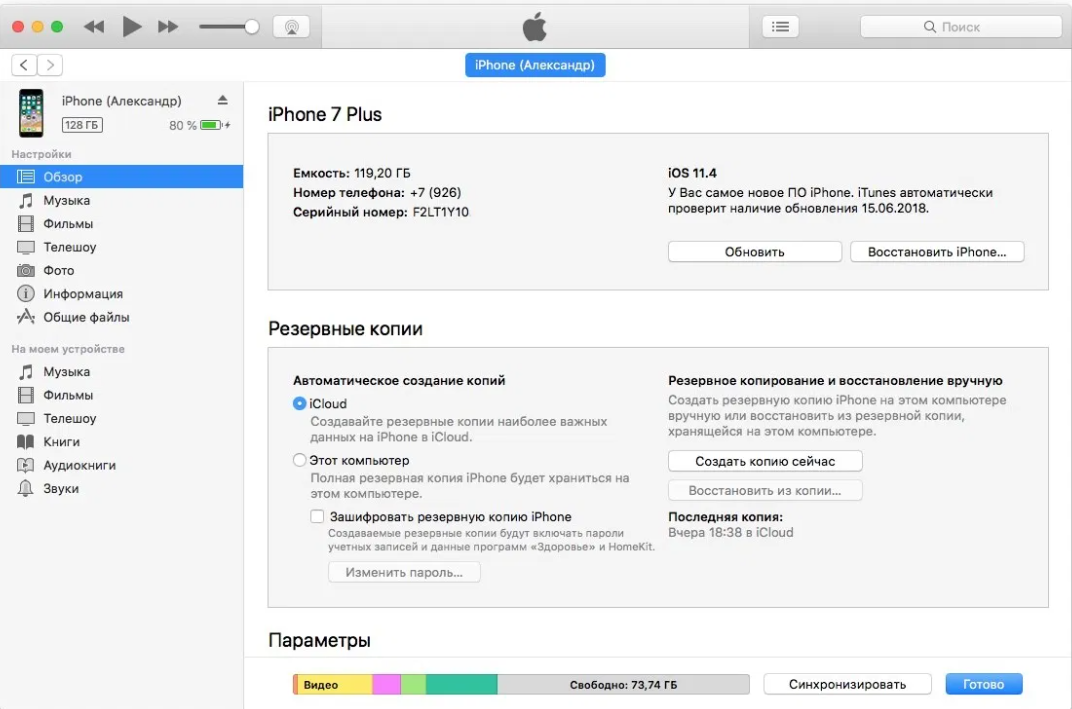 Перепрошивать этим методом рекомендуется при невозможности перепрошить смартфон с помощью RecoveryMode.
Перепрошивать этим методом рекомендуется при невозможности перепрошить смартфон с помощью RecoveryMode.
Перепрошивка через RecoveryMode
Итак, инициируйте выключение айфона и дождитесь пока экран окончательно погаснет. Подключите его к компьютеру, удерживая кнопку Home. Компьютер распознает телефон в режиме восстановления RecoveryMode.
- Запускаем iTunes и дожидаемся пока программа найдёт айфон, тут возможны варианты:
- iTunes может выдать нам окно с предложением Восстановить айфон, если так и будет, то кликаем ОК
- iTunes никак не отреагирует, тогда кликаем на иконку смартфона и ищем пункт «Восстановить iPhone», а затем выбираем его при зажатой клавише Shift (для ОС Windows) или клавише Alt (Для Mac OC).
- Появится Диспетчер файлов, в котором нам предстоит выбрать прошивку. Ищем файл с прошивкой, который был предварительно скачан;
- Выбираем его и нажимаем кнопку Открыть.
Дальше iTunes всё сделает сама, нужно лишь дождаться окончания операции.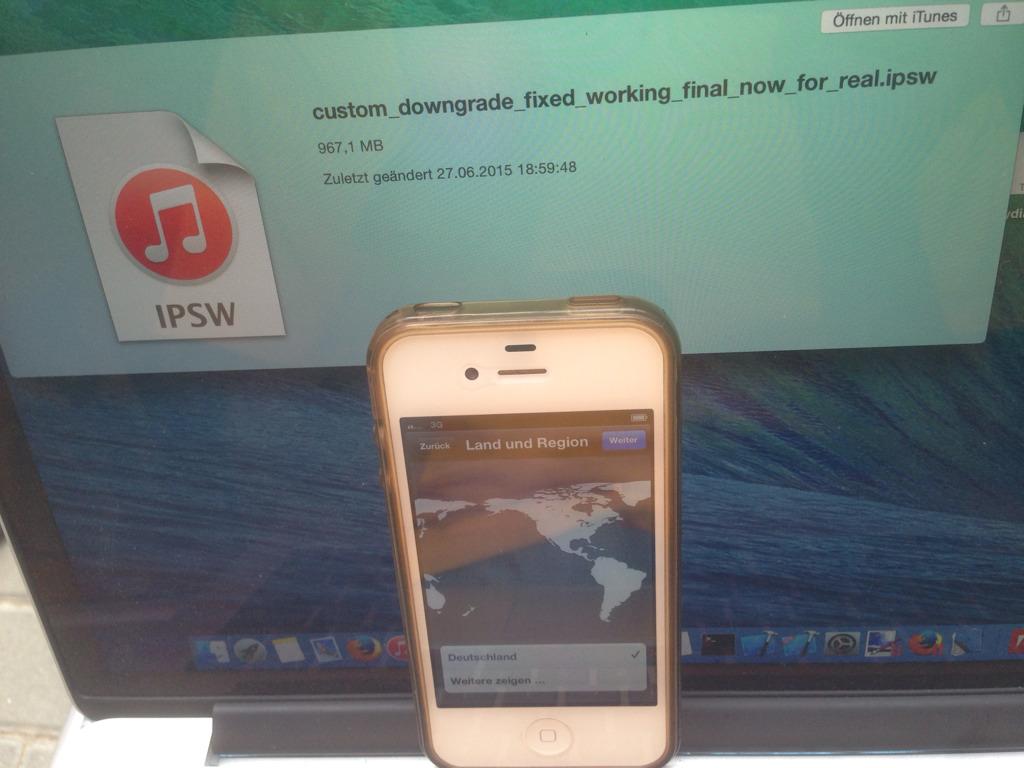 После перепрошивки отключаем айфон от компьютера. Долгим нажатием Power выключаем смартфон. Быстрым нажатием Power включаем девайс. Всё, iPhone полностью исправен и готов к дальнейшему использованию.
После перепрошивки отключаем айфон от компьютера. Долгим нажатием Power выключаем смартфон. Быстрым нажатием Power включаем девайс. Всё, iPhone полностью исправен и готов к дальнейшему использованию.
Перепрошивка через DFU Mode
Перед прошивкой телефон нужно перевести в DFU Mode. Подключаем девайс к компьютеру и выключаем смартфон. Далее, одновременно зажимаем клавиши Home иPower и считаем до 10 секунд. По их истечении отпускаем кнопку Power продолжая удерживать Home, пока iTunes не распознает айфон в DFU режиме.
Далее, действуем также как и при восстановлении через Recovery Mode.
У пользователей iPhone и iPad, установивших свежее обновление iOS 9.0, есть возможность сделать откат на предыдущую версию операционной системы. Apple уже традиционно после релиза каждой новой ОС оставляет ненадолго такую возможность. Спустя сутки после выхода обновления, компания все еще выдает сертификаты для iOS 8.4.1.
Выпущенное 16 сентября обновление iOS 9 является крупным программным релизом с большим списком изменений и улучшений. Тем не менее множество обладателей iPhone и iPad сообщают о проблемах в работе устройств. Сбои начались еще на стадии загрузки апдейта, когда люди не могли получить обещанный дистрибутив из-за недоступности сервисов Apple.
Тем не менее множество обладателей iPhone и iPad сообщают о проблемах в работе устройств. Сбои начались еще на стадии загрузки апдейта, когда люди не могли получить обещанный дистрибутив из-за недоступности сервисов Apple.
Обладатели iOS-устройств жалуются на некорректную работу Wi-Fi, пропавшие пункты меню в настройках, графические артефакты при выводе интерфейса, подвисания операционной системы. Среди нововведений в iOS 9 — улучшенные алгоритмы энергопотребления, однако на деле аккумулятор гаджетов теряет заряд слишком интенсивно.
Вероятно, последующие апдейты iOS 9 исправят эти проблемы, но до этих пор имеет смысл выполнить процедуру даунгрейда — отката на прошивку iOS 8. Речь идет только о версии iOS 8.4.1 — для нее Apple еще выдает цифровые подписи. Стоит помнить, что ситуация может измениться в любой момент.
Требования:
- iPhone или iPad под управлением iOS 9.0.
- Файл прошивки iOS 8.4.1 в формате IPSW.
- iTunes 12.
 3 для Mac или Windows.
3 для Mac или Windows.
Как сделать откат с iOS 9.0 на iOS 8.4.1:
Шаг 1: Скачайте IPSW-файл iOS 8.4.1 по этой ссылке.
Шаг 2: Проверьте, что у вас установлена последняя версия iTunes. Скачать iTunes 12.3 можно здесь.
Шаг 3: Сделайте бекап данных на устройстве. Это можно сделать, зайдя в настройках в iCloud —> Резервное копирование —> Создать резервную копию, или подключив iPhone или iPad к компьютеру и сохранив бекап с помощью iTunes.
Шаг 4: Отключите Touch ID/Пароль в основном разделе настроек.
Шаг 5: Выключите функцию «Найти iPhone» в разделе Настройки —> iCloud.
Шаг 6: Подключите к компьютеру iPhone или iPad с iOS 9.0 на борту к своему компьютеру.
Шаг 7: Откройте iTunes и в верхней панели программы выберите пиктограмму вашего гаджета.
Шаг 8: Удерживая на клавиатуре Shift (или Alt на OS X), кликните кнопку «Восстановить».
Шаг 9: В окне программы укажите файл прошивки iOS 8.4.1, загруженный на шаге 1.
Шаг 10: Дождитесь завершения процедуры, процесс восстановления ОС займет некоторое время. Теперь вы можете пользоваться устройством с iOS 8.4.1.
Можно ли откатиться на ios 9.3 5. Как откатиться на предыдущую версию iOS
На iPhone и iPad, есть возможность сделать откат на предыдущую версию ОС. Традиционно после выхода каждой новой редакции фирменной «оси» Apple оставляет ненадолго такую возможность. Спустя сутки после выхода накопительного обновления, компания все еще выдает сертификаты для iOS 9.2.1.
Выпущенная 21 марта прошивка iOS 9.3 является крупным программным релизом с большим перечнем изменений. Основным нововведением можно назвать поддержку режима Night Shift, который в ночное время автоматически сдвигает цветовую температуру дисплея к тёплому краю спектра. Исследования показали, что яркий синий цвет в вечернее время может повлиять на циркадные ритмы человека, что усложняет процесс засыпания. В числе других нововведений значатся защищённые паролем «Заметки», улучшенная версия приложения Apple News, обновленный интерфейс CarPlay.
Исследования показали, что яркий синий цвет в вечернее время может повлиять на циркадные ритмы человека, что усложняет процесс засыпания. В числе других нововведений значатся защищённые паролем «Заметки», улучшенная версия приложения Apple News, обновленный интерфейс CarPlay.
Судя по сравнительным тестам, iOS 9.3 работает лучше iOS 9.2.1 в том, что касается производительности. Тем не менее некоторые пользователи жалуются на ускоренную разрядку аккумулятора своих устройств и проблемы с активацией гаджетов. В таких случаях есть смысл воспользоваться инструкцией по даунгрейду на предыдущую версию ОС. Другая причина, почему пользователь может решить сделать даунгрейд – джейлбрейк. По предварительной информации грядущий эксплоит не будет доступен для самой свежей версии ОС, по крайней мере первое время.
Отметим, что речь идет о возврате только на iOS 9.2.1 – для нее Apple еще выдает цифровые сертификаты. Ситуация может измениться в любой момент.
Требования
:
- iPhone или iPad под управлением iOS 9.
 3.
3. - IPSW-файл iOS 9.2.1.
- iTunes 12.3.3 для Mac или Windows.
Как сделать откат с iOS 9.3 на iOS 9.2.1:
Шаг 1
: Загрузите файл iOS 9.2.1 с серверов Apple по этой ссылке .
Шаг 2
: Проверьте, что у вас установлен iTunes 12.3.3. Скачать последнюю версию можно на этой странице .
Шаг 3
: Создайте резервную копию данных. Это можно сделать в настройках iPhone или iPad: iCloud –> Резервное копирование –> Создать резервную копию, или подключив мобильный девайс к компьютеру и сохранив бекап с помощью iTunes.
Шаг 4
: Выключите функцию Touch ID/Пароль в разделе настроек Основные.
Шаг 5
: На этом шаге нужно отключить «Найти iPhone». Опция находится в меню Настройки –> iCloud.
Шаг 6
: Подключите iPhone, iPad или iPod touch под управлением iOS 9.3 к своему ПК.
Шаг 7
: Откройте iTunes и в верхней панели программы выберите пиктограмму вашего гаджета.
Шаг 8
: Удерживая на клавиатуре Shift (или Alt на OS X), кликните кнопку «Восстановить».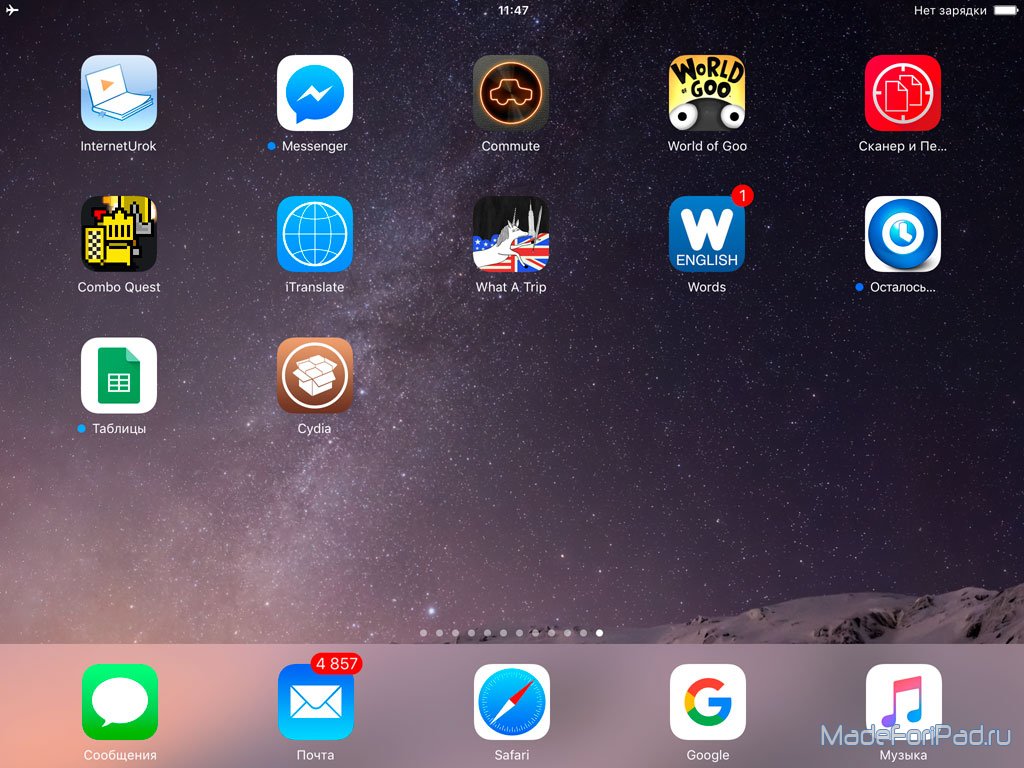
Шаг 9
: В окне программы укажите файл прошивки iOS 9.2.1, который вы загрузили на шаге 1.
Шаг 10
: Дождитесь завершения процедуры, процесс восстановления ОС займет некоторое время. Теперь вы можете пользоваться устройством с iOS 9.2.1.
Не идеальна. Она предлагает несколько новых функций, но не сильно отличается от предыдущей версии. При этом пользователи старых устройств могут испытывать различные трудности, связанные с тем, что их устройства недостаточно мощны для новой прошивки. В связи с чем может возникнуть желание вернуться на стабильную . Сделать это довольно просто, главное следовать инструкции.
- Убедитесь, что ваш смартфон или планшет заряжен хотя бы на 75%.
- Отключите функцию Find My iPhone. Для этого нужно зайти в «Настройки» и перейти в раздел iCloud, а после выключить функцию Find My iPhone. Система запросит ваш Apple ID пароль и его нужно будет ввести.
- После этого «яблочный» девайс нужно подключить к компьютеру и запустить iTunes, а само устройство перевести в режим прошивки (DFU, Device Firmware Update).
 Для этого одновременно зажмите на 10 секунд кнопки Power и Home. Затем отпустите кнопку Power, продолжая удерживать кнопку Home. Система должна выдать, что устройство переведено в режим DFU и готово к прошивке. Нажмите кнопку «Ок».
Для этого одновременно зажмите на 10 секунд кнопки Power и Home. Затем отпустите кнопку Power, продолжая удерживать кнопку Home. Система должна выдать, что устройство переведено в режим DFU и готово к прошивке. Нажмите кнопку «Ок».
- Выберите опцию «Восстановить iPhone» (или iPad). iTunes попросит вас подтвердить, что вы действительно хотите вернуться на старую прошивку. Подтверждаем это нажатием кнопок «Далее» и «Согласен», после чего начнется автоматический процесс установки старой прошивки.
- Обычно обновление прошивки занимает около 20 минут, но если возникнут проблемы (например, с доступом в интернет или подключению к серверам Apple) можно установить прошивку вручную с помощью файл-образа. Просто зажмите кнопку Shift на клавиатуре (или Option на MacOS) и кликните по опции «Восстановить iPhone». В открывшемся окне найдите и выберете скачанный вами файл-образа и последовательно нажмите кнопки «Открыть» и «Восстановить». Больше ничего делать не нужно, просто дождитесь результата.

- После возврата на предыдущую версию прошивки система будет настойчиво просить обновиться, поэтому в настройках вашего устройства и iTunes необходимо отключить автоматическое обновление.
Различия между iOS 9.3.2 и iOS 10 незначительны. Последняя получила новый красивый экран блокировки, клавиатуру с подсказками и кучу новых смайликов. Также система стала более открытой (например, Siri подружилась со сторонними приложениями) и научилась автоматически группировать фотографии с изображением людей, мест и предметов в красиво оформленные коллекции. Других каких-либо значимых нововведений нет, а те, что есть, могут стать причиной снижения производительности на старых устройствах. При этом неизвестно какие проблемы еще будут обнаружены и сколько времени уйдет на их исправление.
Вы не раздумывая воспользовались возможностью обновить свой iPhone и iPad до iOS 10, но впоследствии выяснили, что прошивка вызывает проблемы, которых вы больше не хотите терпеть?
Вы не одни – у многих пользователей обнаружились проблемы с быстрым разрядом батареи или падением производительности. Если вы один из тех пользователей, которые задаются вопросом как вернуть старую версию iOS, то вы должны знать всю правду о ситуации с откатом на предыдущие версии.
Если вы один из тех пользователей, которые задаются вопросом как вернуть старую версию iOS, то вы должны знать всю правду о ситуации с откатом на предыдущие версии.
Спустя всего лишь месяц после выхода iOS 10, компания Apple перестала подписывать версию iOS 9.3.5, что означает невозможность отката с новых версий. То же самое произошло и с версиями 10.1 и 10.2. По утверждению Apple, все ошибки, которые ранее мешали пользователям полноценно наслаждаться iOS 10, были устранены и нет необходимости возвращаться к старым версиям, которые могут угрожать безопасности данных пользователей.
До конца 2016 года пользователи могли воспользоваться стандартным способом – загрузкой IPSW файла предыдущей версии iOS с помощью iTunes. Но теперь Apple прикрыл эту возможность и пользователям, поспешившим испытать новые возможности, не остается другого выхода, как искать нетрадиционные методы решения проблемы.
В декабре 2016 года хакер, использующий ник tihmstar, выпустил утилиту Prometheus, с помощью которого, при условии сохранения цифровых сертификатов SHSH blobs, можно было откатиться на старые версии iOS. Но прямо перед Новым Годом Apple заблокировал утилиту, скорректировав работу серверов выдачи цифровых подписей. После этого, все, кто пытался извлечь цифровые сертификаты, получали только ошибку от сервера.
Но прямо перед Новым Годом Apple заблокировал утилиту, скорректировав работу серверов выдачи цифровых подписей. После этого, все, кто пытался извлечь цифровые сертификаты, получали только ошибку от сервера.
К февралю 2017 года автору утилиты удалось найти решение обхода блокировки и некоторые пользователи смогли воспользоваться утилитой для даунгрейда (понижения или отката). Но средство работало только внутри 10.0.x — 10.2.1, если были заранее сохранены SHSH blobs. К примеру, с помощью Prometheus вы можете сохранить сертификаты SHSH blobs для iOS 10.2, обновиться до 10.2.1, а после обратно вернуться на предыдущую версию.
Что касается отката с iOS 10.Х.Х на iOS 9.Х.Х, то компания Apple поставила жирную точку, закрыв любую возможность перехода на старую версию. При попытке установки старой версии iOS, iTunes обращается на сервер выдачи сертификатов для того, чтобы активировать прошивку. Так как Apple считает прошивки ниже 10.2 неактуальными, пользователь просто получает ошибку, возникающую из-за отсутствия цифровых подписей.
Таким образом, пользователям iOS остается искать плюсы существующих версий прошивок и обновляться только тогда, когда они будут уверены, что выпускающиеся новые версии не содержат ошибок.
Если в будущем появятся какие-либо новые способы даунгрейда на старые версии, мы обязательно сообщим вам об этом.
Многие пользователи, обновившие свои iPhone и iPad до iOS 9.3, столкнулись с проблемой невозможности активации устройства. Если по этой или какой-либо другой причине новая мобильная операционная система Apple вас не устраивает, вы с легкостью можете откатиться до iOS 9.2.1. В этой инструкции расскажем как.
iOS 9.3 — крупное обновление, приносящее с собой достаточно много интересных изменений и исправления ошибок. Однако несмотря на все свои преимущества, лучшим выбором iOS 9.3 сейчас вряд ли станет для всех пользователей.
Причин этому две. Во-первых, при установке iOS 9.3 у многих пользователей возникает проблема с активацией системы. Исправить ее можно воспользовавшись этими рекомендациями , но и они, в отдельных случаях, помочь не могут. Во-вторых, скорость работы iOS 9.2.1, в особенности на старых устройствах, незначительно, но выше, чем iOS 9.3.
Во-вторых, скорость работы iOS 9.2.1, в особенности на старых устройствах, незначительно, но выше, чем iOS 9.3.
Шаг 1. Скачайте файл прошивки iOS 9.2.1 для вашего устройства на этой странице
Шаг 2. Удостоверьтесь в том, что на вашем компьютере установлена последняя версия iTunes. На Windows это можно сделать перейдя в меню «Справка» -> «Обновления», на OS X посмотрев наличие новых версий на вкладке обновлений в Mac App Store.
Шаг 3. Создайте резервную копию своего iPhone, iPad или iPod touch в iTunes или iCloud
Шаг 4. Перейдите в меню «Настройки
» -> «iCloud
» и отключите функцию «Найти iPhone
»
Шаг 5. Отключите защиту вашего устройства паролем в меню «Настройки
» -> «Touch ID и пароль
»
Шаг 6. Подключите свое мобильное устройство к компьютеру и запустите iTunes
Шаг 7. Выберите свое устройство на верхней панели iTunes
Шаг 8. Удерживая клавишу Shift (Alt на OS X), нажмите на кнопку «Восстановить
» и выберите загруженный на первом шаге файл прошивки iOS 9. 2.1
2.1
Сразу после этого начнется процесс установки на ваш iPhone, iPad или iPod touch мобильной операционной системы iOS 9.2.1. Важно дождаться окончания установки, не отключая устройство от компьютера. После того как установка будет завершена на предложения системы об установке iOS 9.3 необходимо отвечать отказом.
Есть возможность сделать откат на предыдущую версию операционной системы. Apple уже традиционно после релиза каждой новой ОС оставляет ненадолго такую возможность. Спустя сутки после выхода обновления, компания все еще выдает сертификаты для iOS 8.4.1.
Выпущенное 16 сентября обновление iOS 9 является крупным программным релизом с большим списком изменений и улучшений . Тем не менее множество обладателей iPhone и iPad сообщают о проблемах в работе устройств. Сбои начались еще на стадии загрузки апдейта, когда люди не могли получить обещанный дистрибутив из-за недоступности сервисов Apple.
Обладатели iOS-устройств жалуются на некорректную работу Wi-Fi, пропавшие пункты меню в настройках, графические артефакты при выводе интерфейса, подвисания операционной системы.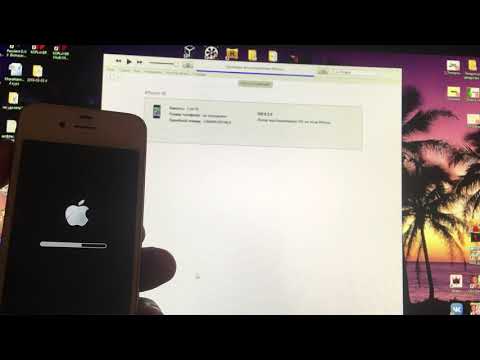 Среди нововведений в iOS 9 — улучшенные алгоритмы энергопотребления, однако на деле аккумулятор гаджетов теряет заряд слишком интенсивно.
Среди нововведений в iOS 9 — улучшенные алгоритмы энергопотребления, однако на деле аккумулятор гаджетов теряет заряд слишком интенсивно.
Вероятно, последующие апдейты iOS 9 исправят эти проблемы, но до этих пор имеет смысл выполнить процедуру даунгрейда – отката на прошивку iOS 8. Речь идет только о версии iOS 8.4.1 – для нее Apple еще выдает цифровые подписи. Стоит помнить, что ситуация может измениться в любой момент.
Требования
:
- iPhone или iPad под управлением iOS 9.0.
- Файл прошивки iOS 8.4.1 в формате IPSW.
- iTunes 12.3 для Mac или Windows.
Как сделать откат с iOS 9.0 на iOS 8.4.1:
Шаг 1
: Скачайте IPSW-файл iOS 8.4.1 по этой ссылке .
Шаг 2
: Проверьте, что у вас установлена последняя версия iTunes. Скачать iTunes 12.3 можно .
Шаг 3
: Сделайте бекап данных на устройстве. Это можно сделать, зайдя в настройках в iCloud –> Резервное копирование –> Создать резервную копию, или подключив iPhone или iPad к компьютеру и сохранив бекап с помощью iTunes.
Шаг 4
: Отключите Touch ID/Пароль в основном разделе настроек.
Шаг 5
: Выключите функцию «Найти iPhone» в разделе Настройки –> iCloud.
Шаг 6
: Подключите к компьютеру iPhone или iPad с iOS 9.0 на борту к своему компьютеру.
Шаг 7
: Откройте iTunes и в верхней панели программы выберите пиктограмму вашего гаджета.
Шаг 8
: Удерживая на клавиатуре Shift (или Alt на OS X), кликните кнопку «Восстановить».
Шаг 9
: В окне программы укажите файл прошивки iOS 8.4.1, загруженный на шаге 1.
Шаг 10
: Дождитесь завершения процедуры, процесс восстановления ОС займет некоторое время. Теперь вы можете пользоваться устройством с iOS 8.4.1.
Можно ли откатиться на ios 9.3 5. Как откатиться на предыдущую версию iOS. Как откатить iOS до определенной версии на Apple-устройстве
У каждого обновления Android и iOS есть свои преимущества. Однако иногда бывает так, что свежая версия система имеет какие-то критические недостатки, которые долго не исправляются разработчиком. Или же может возникнуть ситуацию, когда новое обновление просто жутко грузит мобильное устройство и тормозит. Одним из таких неудачных обновлений стала версия iOS 9.3.5. И все бы ничего, вышла новая версия, которая исправила бы имеющиеся недостатки, однако данный апдейт стал последним для целого ряда устройств на базе процессора A5, а конкретнее:
Или же может возникнуть ситуацию, когда новое обновление просто жутко грузит мобильное устройство и тормозит. Одним из таких неудачных обновлений стала версия iOS 9.3.5. И все бы ничего, вышла новая версия, которая исправила бы имеющиеся недостатки, однако данный апдейт стал последним для целого ряда устройств на базе процессора A5, а конкретнее:
- iPad 2.
- iPad 3 (iPad with Retina display).
- iPad mini (1st generation).
- iPhone 4s.
- iPod touch 5.
Первым делом нам нужно использовать эксплоит, который позволит нам получить джейлбрейк. Список устройств, на котором его получается задействовать выглядит следующим образом:
- iPhone 4s.
- iPhone 5.
- iPhone 5c.
- iPad 2.
- iPad 3.
- iPad 4.
- iPad mini 1.
Как сделать Джейлбрейк
- 1. Загружаем
- 2. Загружаем
- 3. Подключаем айфон или айпэд к компьютеру при помощи кабеля.

- 4. Запускаем Cydia Impactor и перетаскиваем в окно программы файл ipa.
- 5. При запросе вводит ваши данные Apple ID во всплывшем окне.
- 6. Заходим в «Настройки» -> «Основные» -> «Управление устройством» на мобильном устройстве, выбираем сертификат Phoenix и дважды жмем кнопку «Доверять».
- 7. Возвращаемся на домашний экран и запускаем приложение Phoenix. Соглашаемся с предложением получать push-уведомления. Снимаем галочку с Phoenix внизу и жмем на круг.
- 8. Заблокируйте экран мобильного устройства и спустя несколько секунд вы увидите сообщение об успешном взломе системы.
- 9. Разблокируйте смартфон или планшет и снова откройте Phoenix. Вы увидите анимацию, свидетельствующую о подготовке к установке Cydia. Подождите перезагрузки устройства, после которой магазин приложений Cydia будет установлен.
- 10. Стоит уточнить, что после каждой перезагрузки вам придется повторять пункты 7-9.
Как сделать откат до iOS 8.
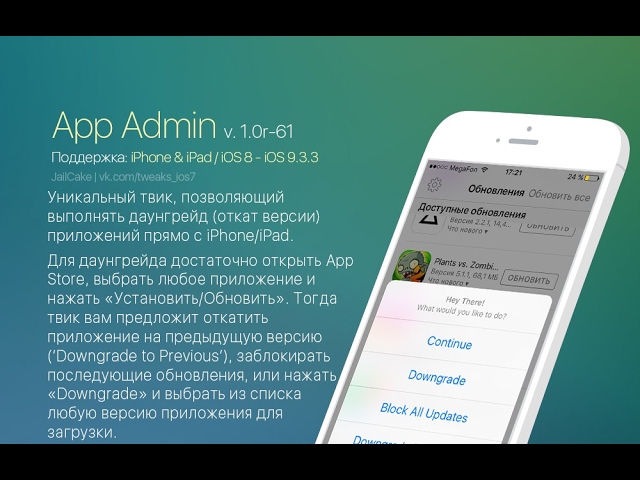 4.1?
4.1?
- Открываем магазин Cydia и через поиск находим «Filza File Manager».
- Запускаем данный файловый менеджер.
- Заходим по адресу /System/Library/CoreServices
- Ищем файл SystemVersion.plist
- Редактируем Version (9.3.5) и Build (13G36) на Version (6.1.3) и Build (10B329) соответственно.
- Сохраняем и перезагружаем устройство (одновременно зажимаем кнопку питания вместе с клавишей Home и удерживаем до появления загрузочного экрана с яблоком).
- Заходим в настройки и проверяем версию систему. Если мы видим те значения, которые мы присвоили, то все прошло успешно.
- Заходим в раздел «Обновление ПО» и скачиваем апдейт до iOS 8.4.1
- После обновления необходимо сделать полный сброс через пункт «Стереть весь контент и настройки»
Вы не раздумывая воспользовались возможностью обновить свой iPhone и iPad до iOS 10, но впоследствии выяснили, что прошивка вызывает проблемы, которых вы больше не хотите терпеть?
Вы не одни – у многих пользователей обнаружились проблемы с быстрым разрядом батареи или падением производительности. Если вы один из тех пользователей, которые задаются вопросом как вернуть старую версию iOS, то вы должны знать всю правду о ситуации с откатом на предыдущие версии.
Если вы один из тех пользователей, которые задаются вопросом как вернуть старую версию iOS, то вы должны знать всю правду о ситуации с откатом на предыдущие версии.
Спустя всего лишь месяц после выхода iOS 10, компания Apple перестала подписывать версию iOS 9.3.5, что означает невозможность отката с новых версий. То же самое произошло и с версиями 10.1 и 10.2. По утверждению Apple, все ошибки, которые ранее мешали пользователям полноценно наслаждаться iOS 10, были устранены и нет необходимости возвращаться к старым версиям, которые могут угрожать безопасности данных пользователей.
До конца 2016 года пользователи могли воспользоваться стандартным способом – загрузкой IPSW файла предыдущей версии iOS с помощью iTunes. Но теперь Apple прикрыл эту возможность и пользователям, поспешившим испытать новые возможности, не остается другого выхода, как искать нетрадиционные методы решения проблемы.
В декабре 2016 года хакер, использующий ник tihmstar, выпустил утилиту Prometheus, с помощью которого, при условии сохранения цифровых сертификатов SHSH blobs, можно было откатиться на старые версии iOS. Но прямо перед Новым Годом Apple заблокировал утилиту, скорректировав работу серверов выдачи цифровых подписей. После этого, все, кто пытался извлечь цифровые сертификаты, получали только ошибку от сервера.
Но прямо перед Новым Годом Apple заблокировал утилиту, скорректировав работу серверов выдачи цифровых подписей. После этого, все, кто пытался извлечь цифровые сертификаты, получали только ошибку от сервера.
К февралю 2017 года автору утилиты удалось найти решение обхода блокировки и некоторые пользователи смогли воспользоваться утилитой для даунгрейда (понижения или отката). Но средство работало только внутри 10.0.x — 10.2.1, если были заранее сохранены SHSH blobs. К примеру, с помощью Prometheus вы можете сохранить сертификаты SHSH blobs для iOS 10.2, обновиться до 10.2.1, а после обратно вернуться на предыдущую версию.
Что касается отката с iOS 10.Х.Х на iOS 9.Х.Х, то компания Apple поставила жирную точку, закрыв любую возможность перехода на старую версию. При попытке установки старой версии iOS, iTunes обращается на сервер выдачи сертификатов для того, чтобы активировать прошивку. Так как Apple считает прошивки ниже 10.2 неактуальными, пользователь просто получает ошибку, возникающую из-за отсутствия цифровых подписей.
Таким образом, пользователям iOS остается искать плюсы существующих версий прошивок и обновляться только тогда, когда они будут уверены, что выпускающиеся новые версии не содержат ошибок.
Если в будущем появятся какие-либо новые способы даунгрейда на старые версии, мы обязательно сообщим вам об этом.
Есть возможность сделать откат на предыдущую версию операционной системы. Apple уже традиционно после релиза каждой новой ОС оставляет ненадолго такую возможность. Спустя сутки после выхода обновления, компания все еще выдает сертификаты для iOS 8.4.1.
Выпущенное 16 сентября обновление iOS 9 является крупным программным релизом с большим списком изменений и улучшений . Тем не менее множество обладателей iPhone и iPad сообщают о проблемах в работе устройств. Сбои начались еще на стадии загрузки апдейта, когда люди не могли получить обещанный дистрибутив из-за недоступности сервисов Apple.
Обладатели iOS-устройств жалуются на некорректную работу Wi-Fi, пропавшие пункты меню в настройках, графические артефакты при выводе интерфейса, подвисания операционной системы.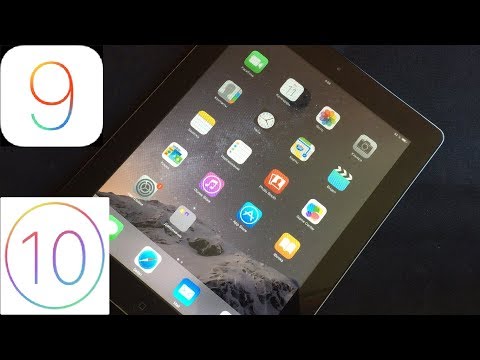 Среди нововведений в iOS 9 — улучшенные алгоритмы энергопотребления, однако на деле аккумулятор гаджетов теряет заряд слишком интенсивно.
Среди нововведений в iOS 9 — улучшенные алгоритмы энергопотребления, однако на деле аккумулятор гаджетов теряет заряд слишком интенсивно.
Вероятно, последующие апдейты iOS 9 исправят эти проблемы, но до этих пор имеет смысл выполнить процедуру даунгрейда – отката на прошивку iOS 8. Речь идет только о версии iOS 8.4.1 – для нее Apple еще выдает цифровые подписи. Стоит помнить, что ситуация может измениться в любой момент.
Требования
:
- iPhone или iPad под управлением iOS 9.0.
- Файл прошивки iOS 8.4.1 в формате IPSW.
- iTunes 12.3 для Mac или Windows.
Как сделать откат с iOS 9.0 на iOS 8.4.1:
Шаг 1
: Скачайте IPSW-файл iOS 8.4.1 по этой ссылке .
Шаг 2
: Проверьте, что у вас установлена последняя версия iTunes. Скачать iTunes 12.3 можно .
Шаг 3
: Сделайте бекап данных на устройстве. Это можно сделать, зайдя в настройках в iCloud –> Резервное копирование –> Создать резервную копию, или подключив iPhone или iPad к компьютеру и сохранив бекап с помощью iTunes.
Шаг 4
: Отключите Touch ID/Пароль в основном разделе настроек.
Шаг 5
: Выключите функцию «Найти iPhone» в разделе Настройки –> iCloud.
Шаг 6
: Подключите к компьютеру iPhone или iPad с iOS 9.0 на борту к своему компьютеру.
Шаг 7
: Откройте iTunes и в верхней панели программы выберите пиктограмму вашего гаджета.
Шаг 8
: Удерживая на клавиатуре Shift (или Alt на OS X), кликните кнопку «Восстановить».
Шаг 9
: В окне программы укажите файл прошивки iOS 8.4.1, загруженный на шаге 1.
Шаг 10
: Дождитесь завершения процедуры, процесс восстановления ОС займет некоторое время. Теперь вы можете пользоваться устройством с iOS 8.4.1.
iOS 11 не нравится? А зачем тогда обновлялся? … Хотя, этот релиз действительно специфический. Не всем сразу зайдет. Каждый год Apple представляет новые версии iOS с якобы доработанными функциями и улучшенной оптимизацией, но на самом деле последние пару лет нам “втирают какую-то дичь”, полную багов и недоработок.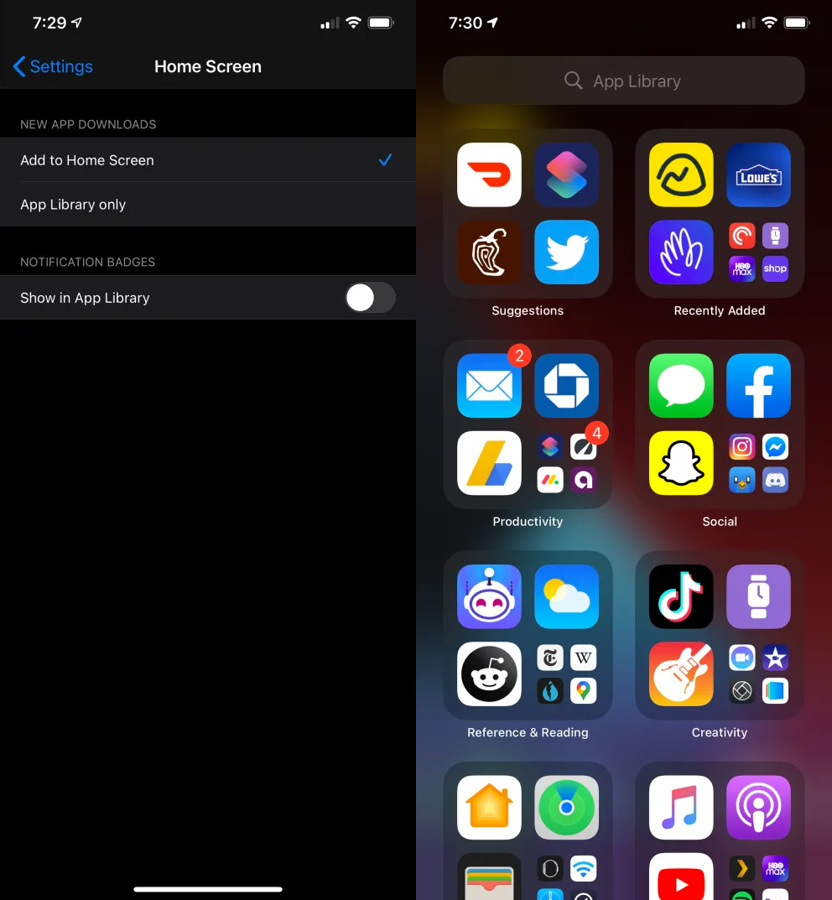
Мы же в свою очередь оказываемся на месте «подопытных кроликов», которые должны выявить слабые места и указать на них Apple, для дальнейшего исправления. Чего только стоил недавний выход кошмарной iOS 9, когда пользователи по всему миру начали жаловаться что их .
В принципе, подобная ситуация была и с выходом iOS 8… и 7 тоже. Так вот, если после обновления с твоим iPhone происходит что-то непонятное, возможно еще непоздно откатиться на предыдущую версию iOS
. Сегодня я расскажу как это сделать.
Нюансы обновления
Но сначала, я хотел бы упомянуть пару нюансов, связанных с прошивками iOS и которые вы просто обязаны знать
. Как вы уже знаете, обновление на более новую прошивку проходит довольно интуитивно путем нажатия на одну кнопку в Настройках телефона или же в iTunes на компьютере.
Если вы хотите вернуться не предыдущую версию iOS, вам необходимо сначала самому скачать из интернета файл прошивки с расширением ipsw, а затем установить его, подключив телефон к компьютеру.
Если вы вдруг решили что теперь можете устанавливать любые старые прошивки, мне придется вас огорчить. Смотрите, как обстоит ситуация. В процессе установки любой версии iOS, ваше устройство обращается к серверу Apple за цифровой подписью.
Если сервер видит на вашем устройстве версию iOS, которая уже не поддерживается, он не подпишет ее и установка закончится с ошибкой. Если вы не поняли, объясню на примере: если вы только что установили iOS 9.0, то теперь вы сможете вернуться только на 8.4.1 и то не факт. С выходом новых версий iOS Apple перестает подписывать более старые версии.
Максимум “вы можете сделать один шаг назад”. На момент написания этой статьи, единственно актуальная прошивка для всех устройств начиная с iPhone 4S является 9.0.2.
Как узнать какие версии iOS актуальны на сегодняшний день?
Очень просто! Заходим на ipsw.me и кликаем по модели своего устройства.
Как откатиться на предыдущую версию iOS
Пошаговая инструкция выглядит так:
ШАГ 1 — Скачиваем файл прошивки с расширением . ipsw
ipsw
по ссылке выше:
ШАГ 2 — Убедитесь что у вас установлена последняя версия iTunes
ШАГ 3 — Если есть возможность,
ШАГ 4 — В Настройках
iPhone отключите функции: Найти iPhone
и Touch ID/Пароль
ШАГ 5 — Подключите iPhone к компьютеру при помощи USB кабеля и запустите iTunes
ШАГ 6 — Кликните по иконке вашего устройства в левом верхнем углу окна
ШАГ 7 — Удерживая на клавиатуре кнопку Shift ( Option/Alt на MAC
), кликните по кнопке Обновить в окне iTunes
У пользователей, установивших обновление iOS 9.3 на iPhone и iPad, есть возможность сделать откат на предыдущую версию ОС. Традиционно после выхода каждой новой редакции фирменной «оси» Apple оставляет ненадолго такую возможность. Спустя сутки после выхода накопительного обновления, компания все еще выдает сертификаты для iOS 9.2.1.
Выпущенная 21 марта прошивка iOS 9.3 является крупным программным релизом с большим перечнем изменений. Основным нововведением можно назвать поддержку режима Night Shift, который в ночное время автоматически сдвигает цветовую температуру дисплея к тёплому краю спектра.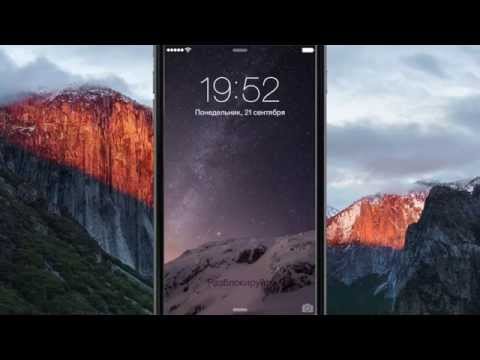 Исследования показали, что яркий синий цвет в вечернее время может повлиять на циркадные ритмы человека, что усложняет процесс засыпания. В числе других нововведений значатся защищённые паролем «Заметки», улучшенная версия приложения Apple News, обновленный интерфейс CarPlay.
Исследования показали, что яркий синий цвет в вечернее время может повлиять на циркадные ритмы человека, что усложняет процесс засыпания. В числе других нововведений значатся защищённые паролем «Заметки», улучшенная версия приложения Apple News, обновленный интерфейс CarPlay.
Судя по сравнительным тестам, iOS 9.3 работает лучше iOS 9.2.1 в том, что касается производительности. Тем не менее некоторые пользователи жалуются на ускоренную разрядку аккумулятора своих устройств и проблемы с активацией гаджетов. В таких случаях есть смысл воспользоваться инструкцией по даунгрейду на предыдущую версию ОС. Другая причина, почему пользователь может решить сделать даунгрейд – джейлбрейк. По предварительной информации грядущий эксплоит не будет доступен для самой свежей версии ОС, по крайней мере первое время.
Отметим, что речь идет о возврате только на iOS 9.2.1 – для нее Apple еще выдает цифровые сертификаты. Ситуация может измениться в любой момент.
Требования:
IPhone или iPad под управлением iOS 9. 3.
3.
IPSW-файл iOS 9.2.1.
iTunes 12.3.3 для Mac или Windows.
Как сделать откат с iOS 9.3 на iOS 9.2.1:
Шаг 1: Загрузите файл iOS 9.2.1 с серверов Apple по этой ссылке.
Шаг 2: Проверьте, что у вас установлен iTunes 12.3.3. Скачать последнюю версию можно на этой странице.
Шаг 3: Создайте резервную копию данных. Это можно сделать в настройках iPhone или iPad: iCloud –> Резервное копирование –> Создать резервную копию, или подключив мобильный девайс к компьютеру и сохранив бекап с помощью iTunes.
Шаг 4: Выключите функцию Touch ID/Пароль в разделе настроек Основные.
Шаг 5: На этом шаге нужно отключить «Найти iPhone». Опция находится в меню Настройки –> iCloud.
Шаг 6: Подключите iPhone, iPad или iPod touch под управлением iOS 9.3 к своему ПК.
Шаг 7: Откройте iTunes и в верхней панели программы выберите пиктограмму вашего гаджета.
Шаг 8: Удерживая на клавиатуре Shift (или Alt на OS X), кликните кнопку «Восстановить».
Шаг 9: В окне программы укажите файл прошивки iOS 9.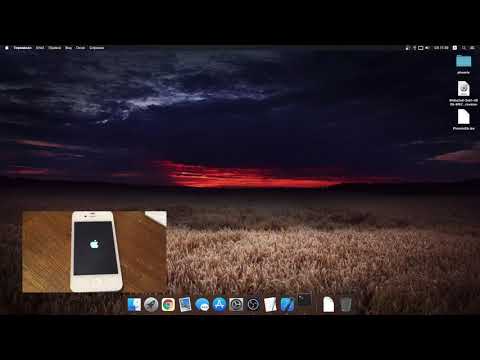 2.1, который вы загрузили на шаге 1.
2.1, который вы загрузили на шаге 1.
Шаг 10: Дождитесь завершения процедуры, процесс восстановления ОС займет некоторое время. Теперь вы можете пользоваться устройством с iOS 9.2.1.
В течение какого времени можно откатить ios. Как выполнить откат до предыдущей версии iOS
Из-за того, что 17 сентября 2018 года компания Apple официально выпустила на все поддерживаемые мобильные гаджеты обновление операционной системы iOS 12, в Сети моментально увеличился интерес пользователей к принципу отката мобильной системы.
На данный момент известно, что пользователи, которым не понравилась iOS 12 со всеми ее нововведениями, в первый же день могут совершенно свободно сделать откат системы до последней версии перед обновлением — iOS 11.4. До более ранних версий ОС без сторонних программ и взлома пользовательского iPhone возвратиться невозможно, так как Apple сохраняет временную подписку на пакет только предпоследней версии iOS.
Компания Apple советует пользователям, чьи смартфоны и планшеты обновились до iOS 12, оставаться именно на ней, так как обновление несет с собой массу заплаток безопасности и повышение производительности устройства. Тем не менее временная возможность отката для желающих от официального производителя есть, причем воспользоваться ею достаточно просто.
Тем не менее временная возможность отката для желающих от официального производителя есть, причем воспользоваться ею достаточно просто.
Как откатить с ios 12 на 11
Откатиться не так уж и сложно. Главное — скачайте файл с прошивкой.
Помните, что при откате без бэкапа вы потеряете все свои данные. Поэтому если у вас нет бэкапа, сделанного перед установкой iOS 12, а данные нужны, то придётся подождать официальных обновлений.
Если вы делали бэкап на iOS 12, то вы не сможете использовать его, откатившись на iOS 11.4.
Итак, приступаем к откату:
Выберете необходимый вам файл прошивки и скачайте его на компьютер.
Айфоны:
iPhone 7
iPhone 7 Plus
iPhone 6s, iPhone 6
iPhone 6s Plus, iPhone 6 Plus
iPhone SE, iPhone 5s GSM, iPhone 5s CDMA
iPhone 8
iPhone 8 Plus
iPhone X
iPad Pro (10.5-дюймовый)
iPad Pro (12.9-дюймовый) (Первое поколение | Второе поколение)
iPad 5 (9.7-дюймовый – 2017)
iPad 6 (9.7-дюймовый – 2018)
iPad Air 2, iPad mini 4, iPad mini 3
iPad Pro (9.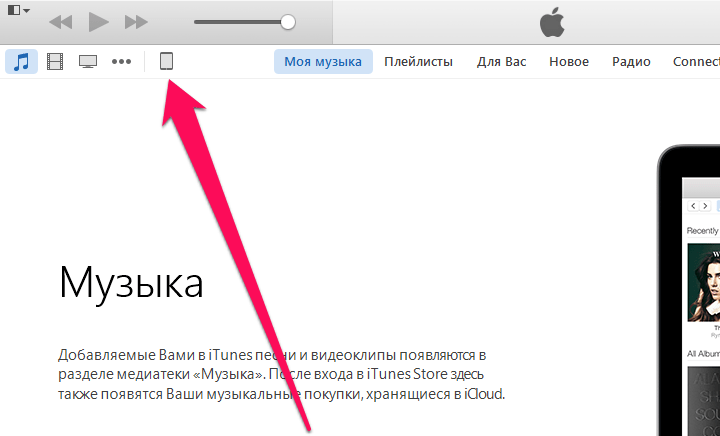 7‑дюймовый)
7‑дюймовый)
iPad Air 1, iPad mini 2
iPod touch (Шестое поколение)
2. Отключите на своём гаджете функцию «Найти iPhone» в меню настроек iCloud:
Сделать это необходимо! Без этого iTunes не позволит вернуться к старой версии системы.
3. После этого подключите свой гаджет к компьютеру и запустите iTunes:
Выбираете устройство, зажимаете на клавиатуре клавишу Option, если у вас Mac, или Shift, если у вас Windows, и нажмите кнопку «Обновить». В появившемся окне выберете скачанный вами файл прошивки. После этого согласитесь со всем, что предлагает сделать iTunes. Поехали! Этот процесс займёт минут 15-20.
После отката iTunes предложит восстановить резервную копию. Вы можете отказаться и настроить устройство как новое.
Как откатиться с iOS 12 до iOS 11.4.1 без потери данных
Данный способ более рискованный, но он позволяет сделать откат с iOS 12 до iOS 11.4.1 без потери данных. К тому же, процесс будет намного быстрее по сравнению со вторым способом.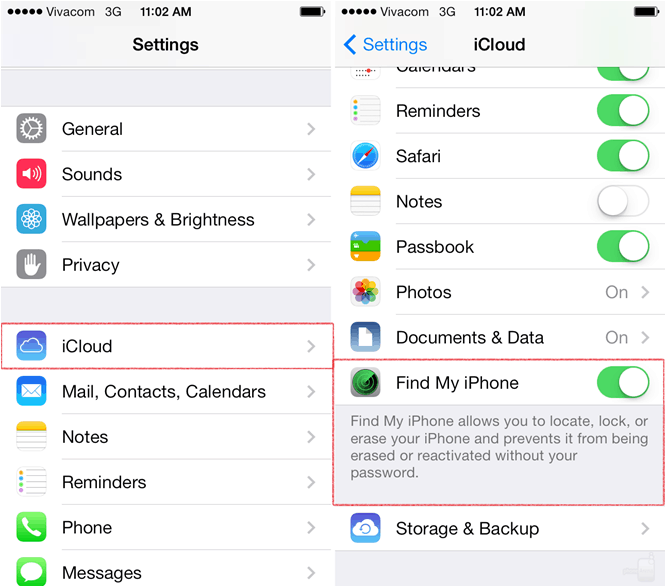
Чтобы откатиться с iOS 12 до iOS 11.4.1, делайте следующее:
Примечание: Если вы качаете файл через Safari, отключите функцию автоматической разархивации или просто воспользуйтесь браузерами Chrome или Firefox. Также можно переименовать файл из.zip в.ipsw.
- Подключите свой iPhone или iPad с iOS 12 к компьютеру.
- Запустите iTunes и выберите своё устройство в левом верхнем углу.
- Выберите пункт Обзор в меню слева.
- Зажмите клавишу Alt/Option на Mac или Shift на ПК с Windows PC и нажмите Обновить. Чтобы выбрать файл iOS самостоятельно, важно зажимать клавиши.
- Выберите скачанный файл iOS 11.4.1 ipsw.
- iTunes проинформирует вас, что устройство будет обновлено до iOS 11.4.1.
- Нажмите Обновить.
- iTunes должна откатить ваше устройство до iOS 11.4.1.
- Если данный способ не сработал, вы можете воспользоваться альтернативным. Однако для него у вас должна быть сохранена резервная копия устройства, сделанная до установки iOS 12.

Многие пользователи мобильных девайсов компании Apple задаются вопросом: как вернуть старую версию iOS? Обычно это связано с тем что, обновившись до новой версии, человек имеет претензии к непривычному интерфейсу, плохой совместимости с конкретными устройствами или появившимся багам.
Сами же разработчики продукции Apple не приветствуют вариант перехода на более старую версию программного обеспечения. Да, они предоставляют возможность откатиться на старую версию операционной системы сразу после выхода нового обновления (некий тестовый режим, когда разработчики допиливают iOS, устраняя баги, глюки). Но пройдет какой-то срок – недели две, и уже вернуть старую версию будет нельзя. Поэтому пользователи фирменных девайсов находят обходные пути для отката к старой версии iOS. В статье представлен самый простой и действенный метод возврата к более старой операционной системе, чем та что имеется на вашем устройстве Apple в настоящий момент. Ну что, решаем вашу проблему: Как установить старую версию?
Чтобы не потерять хранящиеся в памяти устройства данные, нужно скопировать их в надежное место. Сделайте полное резервное копирование содержимого вашего гаджета в программе iTunes на ПК и в хранилище iCloud. Эти действия позволят вернуть все файлы и личные данные при откате на iOS устаревшей версии. Откат подразумевает полное стирание всей информации на устройстве, остается только чистое программное обеспечение.
Сделайте полное резервное копирование содержимого вашего гаджета в программе iTunes на ПК и в хранилище iCloud. Эти действия позволят вернуть все файлы и личные данные при откате на iOS устаревшей версии. Откат подразумевает полное стирание всей информации на устройстве, остается только чистое программное обеспечение.
Скопировав данные двумя способами, нужно пройти в настройки iCloud, найти там iPhone или iPad (смотря какое у вас устройство) и отключить. Делается это за тем, чтобы с имеющегося на девайсе ПО снять защиту. Иначе никак нельзя вернуть предыдущую версию iOS. Но не стоит беспокоиться по этому поводу, потому что защита снимается лишь на время установки старой версии, а по завершению отката защитная функция будет включена автоматически.
Начало установки старой iOS
Итак, как установить старую версию? Делается это в несколько простых шагов. Вам также понадобится компьютер, USB-кабель и программа iTunes (самая свежая). Прежде всего проверьте по таблице (http://appstudio. org/shsh) какую старую прошивку поддерживает ваша модель устройства Apple. Затем можно переходить непосредственно к началу установки нужной iOS.
org/shsh) какую старую прошивку поддерживает ваша модель устройства Apple. Затем можно переходить непосредственно к началу установки нужной iOS.
Шаг первый – скачиваем файл прошивки
Переходим на сайт http://appstudio.org/ios , здесь мы скачаем старую версию ios. Сайт на русском языке, не думаю, что будут проблемы. Выбираем тип устройства, модель, выбираем прошивку, которая нужна.
Шаг второй – процесс отката к старой версии iOS
1 способ
Подключите с помощью USB-кабеля девайс к компьютеру. В программе iTunes нужно открыть страницу управления устройством. Далее, необходимо зажать Shift (Alt у Mac), а затем обновить окно управления устройством нажав соответствующую кнопку. Откроется проводник (Finder у Mac), где нужно выбрать прежний файл операционной системы, который вы ранее скачали. Подтвердите установку более старой операционной системы.
2 способ — с помощью RecoveryMode
Чтобы включить режим аварийного восстановления системы (RecoveryMode), нужно проделать следующее: удерживая кнопку HOME подключите через USB девайс к компьютеру (предварительно нужно выключить мобильное устройство). Далее запускайте iTunes, в появившемся окне «восстановить iPhone или iPad» нажмите «окей», появится Диспетчер файлов, где нужно будет выбрать скаченную вами прошивку. Дальше все понятно: подтверждаете, начинается установка.
Далее запускайте iTunes, в появившемся окне «восстановить iPhone или iPad» нажмите «окей», появится Диспетчер файлов, где нужно будет выбрать скаченную вами прошивку. Дальше все понятно: подтверждаете, начинается установка.
Вот и все, устанавливать старую версию вовсе не сложно, за ходом процесса можно наблюдать в окне iTunes, в верхней его части. Ни в коем случае не прерывайте процесс установки: не отключайте гаджет от компьютера, не запускайте никаких программ пока не установится iOS. Пользоваться устройством можно будет сразу после того как получится откатить iOS. О завершении установки вы узнаете, когда появится белый экран и приветствие. После этого нужно активировать свое устройство и без проблем использовать в работе только что установленный iOS.
Теперь вы без проблем сможете запускать старую версию приложения и пользоваться интерфейсом, к которому привыкли и отказались из-за обновления. Если у вас по каким-то причинам не получилось откатить программное обеспечение, опишите свою проблему в комментариях. Мы поможем разобраться.
Мы поможем разобраться.
Техника Apple подвержена меньшим изменениям, чем девайсы, работающие на Android. На iOS нельзя работать с файлами, загружаемыми из сети, сильно изменять интерфейс, производить установку программного обеспечения из сторонних источников в обход App Store.
Еще сложнее настраивать операционную систему – разработчики не разрешают в любой момент откатить iOS (например, к легендарной версии прошивки 10.3.3). И все же функция отката доступна, правда, в сильно урезанном варианте и с кучей нюансов. Какими? Обо всем ниже!
Можно ли откатить iOS
Процедура отката операционной системы iOS возможна на любых устройствах Apple – это и Mac, и iPhone, и iPad, и iPod Touch и Apple TV, и Apple Watch. Разумеется, рассчитывать на возвращение к версии iOS 7, 8 или 9 на смартфонах не стоит – откат работает в тех условиях, которые заранее заданы разработчиками. Так, к примеру, если появилась возможность протестировать бета-версию iOS, то и возможность для отката обязательно появится, но до первой стабильной версии, следующей за бетой.
Возможные проблемы
Спектр возможных технических ошибок обширен. Возможны проблемы с активацией устройства после неправильного (описанная в следующей главе инструкция такие неполадки исключает) отката, сложности, связанные с использованием биометрических сканеров, запуском камеры и сохранением фотографий, проигрыванием музыки и даже активацией мобильной сети. Бывают ситуации и намного хуже, когда при неправильном алгоритме действий ни смартфоны, ни планшеты, ни «умные часы» больше не включались без обращений в сервисный центр.
Единственный способ не повстречаться с подобными неисправимыми ошибками – не откланяться от инструкции, использовать файлы прошивок из проверенных источников, не импровизировать и ни в коем случае не тормошить устройства, подключенные к ПК через USB (если провод отойдет, то процесс восстановления будет нарушен, а за этим последуют серьезные последствия).
Рабочие способы
Начинать процесс возвращения к старой версии операционной системы iOS всегда стоит с сайта , своеобразной базы данных, где независимые разработчики создали настоящий культ почитателей техники Apple. Во-первых, собрали целую коллекцию инструкций и ответов на часто задаваемые вопросы. Так, к примеру, каждый желающий может узнать, можно ли установить на iOS 11.4 JailBreak, стоит ли загружать 12 Beta, как отключить все служебные уведомления и поменять обои.
Во-первых, собрали целую коллекцию инструкций и ответов на часто задаваемые вопросы. Так, к примеру, каждый желающий может узнать, можно ли установить на iOS 11.4 JailBreak, стоит ли загружать 12 Beta, как отключить все служебные уведомления и поменять обои.
А во-вторых, позаботились о сохранении десяти последних официальных обновлений операционной системы iOS, а те версии, до которых реально откатиться – пометили специальными зелеными галочками. И тут важно понимать – набор доступных для отката версий строго ограничен и зависит от действий Apple.
К примеру, если появляется iOS Beta 12 специально для разработчиков, то откатиться позволят до 11. Если появится бета 13, то до стабильной 12 и так далее. Никакой возможности установить через IPSW.ME (да и сторонними способами) iOS 8, 9, 10, разумеется, нет. Поэтому, если появилось желание откатиться с беты до чего-то стабильного – способ есть:
Подготовка устройства
Перед восстановлением важно отключить на любом подходящем для отката девайсе режим «Найти iPhone»:
И еще – без функции «Найти iPhone (iPad, iPod, и так далее) любая техника Apple находится под серьезной угрозой, а потому не стоит оттягивать режим восстановления, лучше сразу же приступить к делу. И, после возвращения к нужной версии iOS, – тут же активировать функцию обратно.
И, после возвращения к нужной версии iOS, – тут же активировать функцию обратно.
Режим восстановления
Если прошивка сохранения, с резервной копией и настройками не возникло никаких проблем, значит, настало время переходить к сути:
Откат iOS возможен – главное внимательно разобраться с описанной выше инструкцией и, самое главное, не использовать прошивки, загруженные из непроверенных источников.
Из-за того, что 17 сентября 2018 года компания Apple официально выпустила на все поддерживаемые мобильные гаджеты обновление операционной системы «iOS 12″, в Сети моментально увеличился интерес пользователей к принципу отката мобильной системы.
На данный момент известно, что пользователи, которым не понравилась iOS 12 со всеми ее нововведениями в первый же день, могут совершенно свободно сделать откат системы до последней версии перед обновлением — iOS 11,4. До более ранних версий ОС без сторонних программ и взлома пользовательского iPhone невозможно, так как Apple сохраняет временную подписку на пакет только предпоследней версии iOS.
Компания Apple советует пользователям, чьи смартфоны и планшеты обновились до iOS 12, оставаться именно на ней, так как обновление несет с собой массу заплаток безопасности и повышение производительности устройства. Тем не менее временная возможность отката для желающих от официального производителя есть и воспользоваться ею достаточно просто.
Причины желания откатиться до более поздней версии операционной системы iOS у пользователей, могут быть самые разные. Многие попросту не любят визуальные изменения в дизайне интерфейса смартфонов Apple, которые с каждым разом меняются в неких деталях. Другие же остаются недовольны стабильностью работы устройства после обновления, что, к слову, уже стали замечать обновившиеся до iOS 12 пользователи смартфонов линейки iPhone. Кроме того, в iOS 12 появились новые системные пункты меню, которые кажутся пользователям лишними и неэстетично вплетенными в сам интерфейс телефона.
Некоторые группы пользователей совершают откат до последних версий iOS после релиза двенадцатой версии 17 сентября, потому что занимаются именно проверкой работоспособности откатов по официальным пакетам Apple. Так, например, на сегодня удалось выяснить, что откатиться можно только на iOS 11,4, что была последней версией в серии обновлений «iOS 11″. На все остальные варианты iOS подписка пакета компании не распространяется, о чем заявлено в официально пресс-релизе на сайте Apple и в их официальном блоге.
Так, например, на сегодня удалось выяснить, что откатиться можно только на iOS 11,4, что была последней версией в серии обновлений «iOS 11″. На все остальные варианты iOS подписка пакета компании не распространяется, о чем заявлено в официально пресс-релизе на сайте Apple и в их официальном блоге.
Как откатить систему с iOS 12 на iOS 11
Для того, чтобы без взломов и внешних манипуляционных инструментов откатить свою систему до iOS 11,4, пользователю следует выполнить несколько простых шагов, описанных самой компанией Apple для безопасного отката без потери данных и повреждения смартфонов, планшетов или плееров. В смартфонах Apple двух и трехгодичной давности пользователю необходимо скачать официальную версию прошивки системы iOS 11,4 под свое устройство, после чего в iTunes на ПК перевести смартфон в режим восстановления.
Для устройств моделей iPhone X, iPhone 8 и iPhone 8 Plus доступен более простой способ отката с iOS 12. Для этого необходимо зажать и спустя 2 секунды отпустить кнопку увеличения громкости, а после этого точно также зажать и отпустить кнопку уменьшения громкости. После правильной комбинации нажатий на экране смартфона появится окно восстановления системы и при стабильном интернет-соединении, откат произойдет всего за несколько минут.
После правильной комбинации нажатий на экране смартфона появится окно восстановления системы и при стабильном интернет-соединении, откат произойдет всего за несколько минут.
Если вы улучшились до iOS 10, но затем передумали, есть возможность откатиться к iOS 9.3.2. Существует два основных способа сделать это. Один из них требует наличия резервной копии, а второй, по счастью, нет. Apple подписывает iOS 9.3.2 на данный момент и никакую другую из предыдущих версий. Поэтому iOS 9.3.2 – самая старая из версий, которую вы можете восстановить на своем устройстве.
Метод 1. Без резервной копии
Вы потеряете все ваши текстовые сообщения, но все другие настройки и приложения сохранятся после отката.
- Загрузите соответствующий IPSW файл для своего iPhone or iPad.
- Убедитесь, что на вашем компьютере установлена последняя версия iTunes. Если это не так, скачайте и установите ее.
- Подключите свой iPhone или iPad к компьютеру и затем кликните на появившемся значке устройства.

- В разделе Summary нажмите на кнопку «Проверить обновления», удерживая при этом клавишу Shift (для Windows) или Option (Mac).
- Теперь найдите и выберите загруженный вами ранее IPSW файл.
- Ваше устройство будет обновлено до iOS 9.3.2.
В следующий раз, когда вам захочется загрузить бета-версию, либо предварительно создайте полную резервную копию, либо подавите в себе это желание.
Метод 2. С использованием ранее сделанной резервной копии
Apple не одобряет откат к предыдущим версиям iOS, и на это есть причины. Однако такая возможность существует. В настоящее время серверы Apple все еще подписывают iOS 9.3.2. Вы не можете откатиться дальше этой версии. Поэтому проблема может возникнуть, если ваша резервная копия сделана для более ранней прошивки iOS. Итак, ддавайте внесем полную ясность: для отката вы можете воспользоваться только резервной копией, которая была создана тогда, когда ваше устройство работало на iOS 9.3.2.
Ключевой вопрос в том, что вы всегда должны иметь полную актуальную резервную копию. Защищенную паролем копию лучше всего создать через iTunes. Также это можно сделать и через iCloud, чтобы получить еще одну возможность восстановить свои контакты, изображения и другие вещи.
Защищенную паролем копию лучше всего создать через iTunes. Также это можно сделать и через iCloud, чтобы получить еще одну возможность восстановить свои контакты, изображения и другие вещи.
Шаг 1. Подготовка IPSW
Для переустановки iOS 9.3.2 вам понадобится соответствующий ipsw файл для вашей модели iPhone или iPad. Устаревшие версии не будут работать, т.к. они не «подписаны», т.е. не одобрены, серверами Apple.
Пользователям Mac, у которых ipsw файл хранится на жестком диске, нужно пройти по следующему пути: youruserfolder/Library/iTunes/, а затем отыскать его в папке iPhone Software Updates или iPad Software Updates.
Если у вас нет последней версии файла, будь вы пользователь ПК или Mac, его легко можно найти, набрав в поиске «загрузить ipsw». Далее нужно выбрать и загрузить соответствующий вашему устройству файл. Поиск выдаст вам множество сайтов, включая https://ipsw.me/, который подскажет вам, какие версии в настоящее время актуальны.
Шаг 2. Процедура отката
Имейте в виду, что если вы читаете эту статью уже после официального выхода финальной версии iOS 10, вам остается очень мало времени для отката. По опыту последних лет у вас есть всего лишь неделя после первоначальной даты релиза (не после даты, когда вы сделали апгрейд), после чего даунгрейд будет невозможен, кроме как для «джейлбрейкнутых» смартфонов.
По опыту последних лет у вас есть всего лишь неделя после первоначальной даты релиза (не после даты, когда вы сделали апгрейд), после чего даунгрейд будет невозможен, кроме как для «джейлбрейкнутых» смартфонов.
Итак, приступаем. Отключите функцию Find My iPhone/iPad на своем устройстве, если она была включена. Вы найдете ее, зайдя в Настройки > iCloud. Затем подключите свой iPhone или iPad к ПК или Mac. Запустите iTunes. Кликните на значке устройства в интерфейсе iTunes и выберите Summary. Теперь, удерживая клавишу Alt/Option на Mac или Shift на ПК, нажмите кнопку Restore iPhone. Далее найдите и откройте IPSW файл, после чего компьютер переустановит iOS 9.3.2 на ваш iPad или iPhone. Или следует…
Перейти в Recovery mode
Если iTunes сообщает, что на вашем устройстве уже запущена последняя версия iOS, возможно понадобится использовать режим восстановления (Recovery mode). Полностью отключите питание устройства, подключите один конец кабеля синхронизации к компьютеру и затем, удерживая нажатой кнопку Home на iPhone/iPad, подсоедините к нему другой конец кабеля. После появления экрана «Connect to iTunes» отпустите кнопку Home.
После появления экрана «Connect to iTunes» отпустите кнопку Home.
ITunes сообщит, что ваше устройство сейчас находится в Recovery mode. Далее, удерживая клавишу Option (Shift для ПК), кликните на Restore, найдите файл iOS 9.3.2.ipsw и установите на свое устройство.
Восстановление из резервной копии
Если вышеописанная процедура прошла успешно, вы получите почти чистый iPhone, на котором ничего нет. Вот теперь пришло время применить созданную вами ранее резервную копию. В iTunes кликните кнопку Restore iPhone и выберите соответствующую резервную копию. Процесс может занять около часа, но зато ваш смартфон вернется точно в то состояние, в котором он был при создании копии.
Если у вас нет ни одной копии, вам придется синхронизировать музыку, видео и другой контент с iTunes или iCloud. Затем вы можете зайти в App Store со своим Apple ID и загрузить все, что вы до этого приобрели.
Как вернуться к iOS 9 из бета-версии iOS 10
Как вернуться к iOS 9 из бета-версии iOS 10
Не впечатлены бета-версией iOS 10 и скучаете по предыдущей версии ОС? Выполните следующие действия, чтобы вернуться к iOS 9.
Apple открыла общедоступные бета-версии новых версий iOS и macOS; вы можете найти бета-версии для iOS 10 и macOS 10.12 (Sierra) либо на портале разработчиков Apple для разработчиков, либо на веб-сайте бета-тестирования Apple Public для всех остальных.
Бета-версии
отлично подходят для того, чтобы позволить множеству пользователей и типов устройств протестировать программное обеспечение и выявить любые проблемы, прежде чем программное обеспечение будет выпущено для самого широкого круга пользователей этой осенью; однако вы можете обнаружить, что после использования программного обеспечения в течение длительного периода времени вы захотите вернуться к последней стабильной версии iOS. Вот как это сделать.
ПОСМОТРЕТЬ: Публичная бета-версия 2 для iOS и macOS Sierra содержит исправления крупных ошибок и несколько новых функций (ZDNet)
Сделайте резервную копию ваших данных
Обязательная к прочтению информация о безопасности
85% пользователей Android беспокоятся о конфиденциальности
За первую половину 2022 года зарегистрировано почти 2000 утечек данных.

В безопасности нет среднего поведения
Как защитить свою электронную почту с помощью шифрования, управления паролями и т. д. (TechRepublic Premium)
Прежде чем начинать процесс перехода на более раннюю версию, убедитесь, что у вас есть резервная копия вашего устройства в iCloud или iTunes. В процессе перехода на более раннюю версию вы не должны потерять свои данные, но, чтобы быть в безопасности, вы всегда должны убедиться, что вы выполнили резервное копирование, прежде чем продолжить переход на более раннюю версию.
Узнайте больше о том, как сделать резервную копию вашего устройства iOS, прочитав одну из моих предыдущих статей (см. раздел «Создание полной резервной копии в iCloud и iTunes»).
ПОСМОТРЕТЬ: Три причины, почему не стоит сразу обновляться до iOS 10 (ZDNet)
Загрузите прошивку iOS 9.
 x IPSW
x IPSW
Прежде чем вы сможете перейти на более раннюю версию, вам необходимо загрузить последний файл iOS 9.x IPSW. Этот файл прошивки содержит необходимое программное обеспечение для прошивки вашего устройства iOS до iOS 9.
Есть несколько способов загрузить этот файл. Если у вас есть учетная запись разработчика, вы можете войти на портал разработчиков Apple, чтобы загрузить последнюю версию прошивки.
Самый простой способ получить IPSW-файл последней версии прошивки iOS — использовать службу ipsw.me. На главной странице веб-сайта IPSW Downloads ( Рисунок A ) вы можете выбрать свое устройство, а затем выбрать совместимую версию программного обеспечения iOS для загрузки. На этом сервере не размещаются файлы, поэтому они безопасно и надежно загружаются непосредственно с серверов распространения прошивки Apple.
Рисунок А
Удаление iOS 10
Чтобы удалить iOS 10, выполните следующие действия.
- Подключите устройство iOS 10 к Mac или ПК.

- Откройте iTunes и выберите свое устройство в списке устройств.
- Перейдите на вкладку «Сводка».
- Вариант + Нажмите кнопку «Проверить наличие обновлений» ( Рисунок B ).
- В появившемся диалоговом окне найдите файл IPSW, загруженный в предыдущем разделе, и выберите его.
- Нажмите кнопку «Обновить», которая появляется в диалоговом окне с сообщением, что iTunes обновит ваш iPhone до iOS 9.3.2 и проверит обновление с помощью Apple ( Рисунок C ).
Фигура В
Рисунок С
Через несколько минут устройство iOS 10 перезагрузится в режим обновления программного обеспечения. В этом режиме iOS 9.x будет заменена на устройстве, полностью удалив с него iOS 10. Убедитесь, что ваше устройство остается подключенным к сети на время этого процесса, пока iTunes не разрешит отключить устройство.
После перезагрузки устройства в iOS 9 можно безопасно настроить его снова. Убедитесь, что все данные все еще находятся на устройстве — если что-то было удалено в процессе перехода на более раннюю версию, вы можете легко восстановить устройство с помощью резервной копии, созданной с помощью iTunes или iCloud.
Убедитесь, что все данные все еще находятся на устройстве — если что-то было удалено в процессе перехода на более раннюю версию, вы можете легко восстановить устройство с помощью резервной копии, созданной с помощью iTunes или iCloud.
Кори Бохон
Опубликовано:
Изменено:
Увидеть больше Программное обеспечение
См. также
Как скачать бета-версию iOS 10
(ТехРеспублика)Apple macOS Sierra, первый дубль: Siri выходит на рабочий стол
(ЗДНет)Пять настроек безопасности в iOS 10, которые стоит немедленно изменить
(ЗДНет)Публичный предварительный просмотр Apple iOS 10: семь вещей, которые мне нравятся, и одна, которые мне не нравятся
(ЗДНет)Галерея: лучшие функции бета-версии iOS 10
(СЕТ)Как перейти на HTTPS с помощью App Transport Security при разработке приложений для iOS
(ТехРеспублика)Язык программирования Swift от Apple: руководство для умных людей
(ТехРеспублика)Исследование мобильных устройств: тенденции безопасности в 2016 году, показатели атак и рейтинги производителей смартфонов, планшетов, ноутбуков и носимых устройств.

(Технологические исследования)
Поделиться: Как вернуться к iOS 9 из бета-версии iOS 10
Яблоко
Мобильность
Программного обеспечения
Выбор редактора
- Изображение: Rawpixel/Adobe Stock
ТехРеспублика Премиум
Редакционный календарь TechRepublic Premium: ИТ-политики, контрольные списки, наборы инструментов и исследования для загрузки
Контент TechRepublic Premium поможет вам решить самые сложные проблемы с ИТ и дать толчок вашей карьере или новому проекту.
Персонал TechRepublic
Опубликовано:
Изменено:
Читать далееУзнать больше
- Изображение: diy13/Adobe Stock
Программного обеспечения
Виндовс 11 22х3 уже здесь
Windows 11 получает ежегодное обновление 20 сентября, а также ежемесячные дополнительные функции. На предприятиях ИТ-отдел может выбирать, когда их развертывать.
Мэри Бранскомб
Опубликовано:
Изменено:
Читать далееУвидеть больше Программное обеспечение
- Изображение: Кто такой Дэнни/Adobe Stock
Край
ИИ на переднем крае: 5 трендов, за которыми стоит следить
Edge AI предлагает возможности для нескольких приложений.
 Посмотрите, что организации делают для его внедрения сегодня и в будущем.
Посмотрите, что организации делают для его внедрения сегодня и в будущем.Меган Краус
Опубликовано:
Изменено:
Читать далееУвидеть больше
- Изображение: яблоко
Программного обеспечения
Шпаргалка по iPadOS: все, что вы должны знать
Это полное руководство по iPadOS от Apple. Узнайте больше об iPadOS 16, поддерживаемых устройствах, датах выпуска и основных функциях с помощью нашей памятки.
Персонал TechRepublic
Опубликовано:
Изменено:
Читать далееУвидеть больше Программное обеспечение
- Изображение: Worawut/Adobe Stock
- Изображение: Bumblee_Dee, iStock/Getty Images
Программного обеспечения
108 советов по Excel, которые должен усвоить каждый пользователь
Независимо от того, являетесь ли вы новичком в Microsoft Excel или опытным пользователем, эти пошаговые руководства принесут вам пользу.
Персонал TechRepublic
Опубликовано:
Изменено:
Читать далееУвидеть больше Программное обеспечение
вещей, которые нужно сделать перед установкой iOS 9
Иван Кук обновлено 2022-03-28 11:05:10
Есть пользователи, которые столкнулись с довольно большим количеством проблем в процессе обновления до iOS 9. Хотите обновиться до iOS 9? Если вы решите обновить свою операционную систему, вот 5 лучших советов, которые вы можете использовать для эффективного обновления.
1. Проверка совместимости устройств
Некоторые из нас очень взволнованы и нетерпеливы, когда узнают о новой версии операционной системы. Если вы попытаетесь обновить свое устройство до новой версии ОС без проверки совместимости, это может привести к повреждению вашего устройства.
iOS 9 в настоящее время доступна для iPhone 4S и выше. Наряду с этим вы также можете обновить его для iPad Air 2 и даже для iPad mini 2 и 3. Поэтому, если у вас есть несовместимое устройство Apple, вам следует воздержаться от обновления.
Наряду с этим вы также можете обновить его для iPad Air 2 и даже для iPad mini 2 и 3. Поэтому, если у вас есть несовместимое устройство Apple, вам следует воздержаться от обновления.
2. Свободное место для установки обновления
При каждом обновлении операционной системы до новой версии на вашем устройстве должно быть достаточно места для обновления. При загрузке и установке новой ОС вы будете уведомлены о необходимости освободить место. Требование к памяти для iOS 9 составляет 1,3 ГБ.
Вы можете временно удалить свои мультимедийные файлы, сохранив их в другом месте, или вы также можете сделать резервную копию своих данных, а затем очистить ее на время. После обновления вы можете восстановить свои файлы, восстановив резервную копию.
3. Сделайте резервную копию перед обновлением
Если вы не хотите быть вовлеченным в проблему потери всех ваших важных данных после обновления, один из лучших способов сделать резервную копию ваших данных прежде чем вы решите обновить. Когда вы делаете резервную копию своего файла, вы сможете получить содержимое, восстановив резервную копию из iTunes или iCloud, опубликовав обновление.
Когда вы делаете резервную копию своего файла, вы сможете получить содержимое, восстановив резервную копию из iTunes или iCloud, опубликовав обновление.
Также следует отметить, что если вы этого не сделаете, вы всегда можете использовать такие инструменты, как iSkysoft iPhone Data Recovery. Это одно из лучших программ, которое помогает легко создавать резервные копии на компьютере и может помочь вам восстановить даже те файлы, которые могут быть безвозвратно удалены. Этот инструмент также может помочь вам восстановить ваши файлы из резервных копий. Это программное обеспечение полностью совместимо с iOS 9..
4. Зарядите устройство iOS
При обновлении важно полностью зарядить устройство. Весь процесс перехода на операционную систему занимает довольно много времени, а также сильно разряжает батарею. Последнее, что вам нужно, это обнаружить, что ваша батарея разрядилась между обновлениями. Вот почему вы должны быть уверены, что полностью зарядили свое устройство, прежде чем принять решение об обновлении.
5. Знайте, что вы получаете
В большинстве случаев, когда вы решаете обновить ОС; это всегда односторонний процесс, а это означает, что вы должны быть уверены, что тщательно изучаете детали. Вы должны просмотреть основные функции и основные изменения, которые будут частью iOS 9. Когда вы изучите все эти аспекты и уверены, что хотите обновиться, вы можете внести изменения. Всегда было несколько жалоб на то, что обновление до новой ОС может немного замедлить работу устройства. (Понизить версию iOS 9до iOS 8)
Вот некоторые из основных советов, о которых вам следует помнить при обновлении до iOS9. В целом реакция на новую версию была положительной, и еще неизвестно, насколько успешной она будет, когда она будет выпущена для общественного использования этой осенью. В новую ОС были внесены некоторые очень важные изменения.
Люди также спрашивают
Что такое Wondershare ID?
Wondershare ID — это простой способ получить доступ к ресурсам Filmora, отслеживать статус активации вашего продукта и управлять своими покупками. Используйте свой идентификатор Wondershare для входа в Filmora и Filmstock. В будущем будет подключено больше продуктов и услуг. Если вы хотите узнать, как создать и активировать Wondershare ID, нажмите здесь >
Используйте свой идентификатор Wondershare для входа в Filmora и Filmstock. В будущем будет подключено больше продуктов и услуг. Если вы хотите узнать, как создать и активировать Wondershare ID, нажмите здесь >
Как получить доступ к Filmstock / Filmora’s Effects?
Filmstock — отличный источник ресурсов для эффектов, которые пользователи Filmora могут использовать в своих видео! Вы найдете анимированные заголовки, движущуюся графику, фильтры, заставки, наложения и многое другое. Чтобы получить пакеты эффектов, вам нужно войти в магазин эффектов, указав свой идентификатор Wondershare, и подписаться на доступ ко всем эффектам Filmora. Нажмите здесь, чтобы узнать больше об эффектах Filmora.
Есть ли у iSkysoft дополнительные категории программного обеспечения, которые можно порекомендовать?
Да! Мы делаем все возможное, чтобы помочь вам с интеллектуальными решениями, которые сделают вашу цифровую жизнь более творческой и продуктивной. Нажмите здесь, чтобы узнать больше о том, какое программное обеспечение является лучшим в разных категориях, и выберите наиболее подходящее для вас.
>
iOS
>
Как подготовить iPhone, iPad и iPod touch к обновлению iOS 9
Как понизить версию iPhone 4s с iOS 9 до iOS 6.1.3 (без SHSH Blob)
Любой, у кого есть или в настоящее время использует iPhone 4s под управлением iOS 9, скажет вам, что он работает мучительно медленно по сравнению со всеми моделями iPhone. Даже iPhone 4 работает быстрее на iOS 7.1.2 (последняя совместимая версия), чем iPhone 4s на iOS 9.3. Большинство людей согласятся с тем, что iOS 9 вообще никогда не должна была выпускаться для iPhone 4s, поскольку после обновления обычно не было возможности понизить версию. Это руководство призвано помочь тем, у кого медленный iPhone 4 застрял на iOS 9., но позволяя вам вернуться к iOS 6.1.3!
Хотя для этого руководства не требуется сохранять большие двоичные объекты SHSH для iOS 6.1.3, вам потребуется iPhone 4s под управлением iOS 9. 3–9.3.4. К сожалению, это не сработает для тех, кто использует iOS 9.3.5, так как эксплойт для джейлбрейка Trident, который используется в этом руководстве, исправлен в этой версии. Причина, по которой этот даунгрейд вообще работает без больших двоичных объектов SHSH, заключается в том, что iOS 6.1.3 все еще подписывается как обновление OTA.
3–9.3.4. К сожалению, это не сработает для тех, кто использует iOS 9.3.5, так как эксплойт для джейлбрейка Trident, который используется в этом руководстве, исправлен в этой версии. Причина, по которой этот даунгрейд вообще работает без больших двоичных объектов SHSH, заключается в том, что iOS 6.1.3 все еще подписывается как обновление OTA.
Требования и примечания:
- Это будет работать только на iPhone 4s (существует другая версия, которая может работать и на iPad 2, но я ее не проверял).
- Ваше устройство должно работать под управлением iOS 9.3–9.3.4.
- Это НЕ будет работать, если на вашем iPhone 4s установлена iOS 9.3.5.
- Для использования этого метода вам понадобится компьютер с ОС Windows.
- Использование этого метода может привести к проблемам с основной полосой частот, то есть вы не сможете пользоваться услугами сотовой связи на устройстве после перехода на более раннюю версию. Это следует делать только на запасных устройствах, которые больше не используются.

- Этот метод восстановит и удалит все данные на iPhone, поэтому перед попыткой убедитесь, что на устройстве нет ничего важного.
- После того, как вы это сделаете, убедитесь, что вы не восстанавливаете и не обновляете свой телефон снова, так как после того, как ваше устройство вернется на iOS 9.3.5, вы не сможете сделать это снова (если только для этой версии не будет выпущен эксплойт root-доступа).
Ссылки для скачивания:
- iOS 6.1.3 IPSW для iPhone 4s
- Behind v0.5 Beta
- Импактор Cydia (Windows)
- IPA для взлома доступа к корневому каталогу Trident
- libimobiledevice MinGW Build
Письменное руководство:
- Загрузите все указанные выше файлы и сохраните их в любом месте, а затем распакуйте все ZIP-файлы.
- Откройте файл Beehind.exe , щелкнув его правой кнопкой мыши и выбрав Запуск от имени администратора .
 Важно запускать его от имени администратора, так как без этого он не будет работать должным образом. Если вы случайно открыли файл в обычном режиме, обязательно полностью закройте его с помощью диспетчера задач. Если при открытии от имени администратора вы получаете какие-либо ошибки или предупреждения, просто нажмите OK.
Важно запускать его от имени администратора, так как без этого он не будет работать должным образом. Если вы случайно открыли файл в обычном режиме, обязательно полностью закройте его с помощью диспетчера задач. Если при открытии от имени администратора вы получаете какие-либо ошибки или предупреждения, просто нажмите OK. - После открытия Beehind нажмите кнопку Choose , расположенную слева в разделе Browse для раздела IPSW . Когда откроется окно выбора, выберите загруженный ранее файл iOS 6.1.3 IPSW.
- Должно появиться всплывающее окно с вопросом, хотите ли вы использовать большие двоичные объекты SHSH. Нажмите кнопку Да , чтобы указать, что вы хотите продолжить без использования больших двоичных объектов SHSH. Должно появиться другое всплывающее окно с просьбой ввести ECID вашего iPhone 4s (вы можете не увидеть его, если устройство уже подключено). Чтобы продолжить, просто подключите iPhone 4s к компьютеру. Должна появиться синяя кнопка с надписью 9.
 0301 Новое устройство Apple найдено! Щелкните здесь, чтобы получить его ECID . Нажмите синюю кнопку, а затем нажмите Да .
0301 Новое устройство Apple найдено! Щелкните здесь, чтобы получить его ECID . Нажмите синюю кнопку, а затем нажмите Да . - Теперь вы можете выбрать, хотите ли вы сделать джейлбрейк операционной системы с более ранними версиями, установив флажок Jailbreak . Вы можете сделать это, если хотите, однако я бы порекомендовал не делать этого сейчас, так как позже он может быть отключен с помощью p0sixspwn. После выбора нажмите кнопку Build IPSW! Кнопка внизу справа. Это создаст новый файл IPSW в папке на вашем рабочем столе. Теперь вы можете закрыть Behind.
- Убедитесь, что ваш iPhone 4s подключен к компьютеру. Откройте инструмент Cydia Impactor в обычном режиме (не открывайте от имени администратора). После открытия вы должны увидеть свое устройство в первом раскрывающемся меню. Убедитесь, что он выбран. Найдите IPA-файл Trident-kloder, который вы скачали ранее, и перетащите его поверх Cydia Impactor. Вам будет предложено ввести свой Apple ID и пароль.
 Вы можете использовать для этого любой Apple ID (не волнуйтесь, он идет прямо на серверы Apple и не сохраняется). После того, как вы правильно ввели данные и нажали OK , приложение для джейлбрейка Trident должно начать установку.
Вы можете использовать для этого любой Apple ID (не волнуйтесь, он идет прямо на серверы Apple и не сохраняется). После того, как вы правильно ввели данные и нажали OK , приложение для джейлбрейка Trident должно начать установку. - После установки вы не сможете сразу открыть приложение Trident, так как получите ошибку Untrusted Enterprise Developer . Чтобы исправить это, просто откройте приложение Настройки на своем устройстве и перейдите к Общие> Профили> Ваш Apple ID (вместо этого Профили также могут быть Управление устройством ). Здесь дважды нажмите Trust , и вы сможете открыть приложение.
- Откройте приложение Trident и нажмите кнопку Запустить . Через несколько секунд текст должен измениться (не волнуйтесь, если экран мерцает). На этом этапе вам нужно перевести устройство в режим DFU с помощью libimobiledevice.
- Откройте папку libimobiledevice , которую вы извлекли ранее, и нажмите Файл в верхнем левом углу.
 Выберите параметр Открыть командную строку , и командная строка должна открыться в каталоге libimobiledevice.
Выберите параметр Открыть командную строку , и командная строка должна открыться в каталоге libimobiledevice. - Чтобы перевести устройство в режим DFU, убедитесь, что iPhone 4s является единственным устройством iOS, подключенным к компьютеру, и введите следующую команду:
idevicediagnostics сонЭто должно сделать экран черным и перевести устройство в спящий режим. Удерживайте кнопку питания на устройстве, пока оно не будет обнаружено вашим компьютером. В этот момент устройство должно находиться в режиме DFU.
- Откройте новую папку на рабочем столе и переместите файл IPSW в папку libimobiledevice . Переименуйте новый файл IPSW в downgrade.ipsw , чтобы его было проще использовать на следующем шаге.
- Теперь мы собираемся восстановить iPhone 4s до iOS 6.1.3, используя только что созданный файл IPSW. Для этого в том же окне командной строки введите приведенную ниже команду (не забудьте заменить downgrade.
 ipsw на то, как она называется, если вы ее не переименовывали):
ipsw на то, как она называется, если вы ее не переименовывали):
idevicerestore -e downgrade.ipsw - На этом этапе, если все сделано правильно, ваше устройство должно начать восстановление в пользовательский файл IPSW. Не закрывайте командную строку и не отключайте устройство во время этого процесса. Если во время командной строки появляются какие-либо ошибки, вы можете просто игнорировать их, так как они не должны влиять на восстановление. Не беспокойтесь, если командная строка застряла в какой-либо момент. Просто позвольте ему работать, и он должен в конечном итоге завершиться. Этот процесс может занять от 5 до 15 минут в зависимости от скорости вашего компьютера.
- После завершения восстановления ваше устройство должно работать под управлением iOS 6!
Видео Руководство:
Также см. 4 ноября 2016 г.
4 ноября 2016 г.
Понизьте версию iOS 10.1.1 до 9.3.3 для джейлбрейка. Случайно обновились до iOS 10.1.1, 10.1, 10.0.2 до 9.3.3? Получение ошибки iTunes 3194, 100, 1671?
Случайно обновились до iOS 10.1.1, 10.1, 10.0.2 или 10 и ищете возможный способ понизить версию iOS 10.1.1/10.1 до 9.3.3, чтобы сделать джейлбрейк вашего устройства? Вот все ответы.
Apple выпускает iOS 10 с октября этого года, и до сих пор было выпущено несколько выпусков с исправлениями ошибок, iOS 10.1.1 — последняя версия на сегодняшний день. Но до сих пор нет новостей о взломе iOS 10 с момента ее выпуска, даже о последних нескольких версиях iOS 9.– iOS 9.3.5 и iOS 9.3.4. Последней версией iOS с возможностью джейлбрейка по-прежнему является iOS 9.3.3 от Pangu, которая существует уже несколько месяцев.
Как понизить версию iOS 10.1.1 / 10.1 / 10 до версии 9.3.3 для джейлбрейка что это невозможно сделать. Мы объясним, почему ниже.
Важно, чтобы вы знали, почему невозможно перейти на определенную версию iOS, чтобы вы знали, что делать в следующий раз, чтобы сохранить возможную версию iOS для джейлбрейка, вместо того, чтобы тратить больше своего драгоценного времени, пытаясь найти метод, который никогда существовал.
У Apple есть этот протокол подписи iOS, который каждый пользователь должен будет использовать при обновлении или восстановлении до версии iOS. Это означает, что всякий раз, когда вы пытаетесь восстановить версию iOS, например, iOS 9.3.3, iTunes сначала подключается к серверу Apple, чтобы запросить разрешение на установку указанной версии iOS, затем Apple увидит, не работает ли это конкретное устройство. имеет право на указанную версию iOS, если Apple все еще подписывает эту конкретную версию iOS, вы сможете восстановить ее, в противном случае iTunes всегда будет показывать вам ошибку 319.4, 100, 1671, 53, 1 или 7, с которыми, как я полагаю, вы уже знакомы. Другими словами, если Apple перестала подписывать просроченную версию iOS, перейти на нее больше невозможно.
Apple обычно перестает подписывать старые версии iOS примерно через 2 недели после выпуска последней версии iOS. В нашем случае сейчас Apple уже прекратила подписываться на iOS 9.3.3 несколько месяцев назад, что делает невозможным переход на нее. Однако для iOS 9.3.5 только те старые устройства, которые не поддерживаются в iOS 10, по-прежнему смогут восстановить ее. Любое устройство с поддержкой iOS 10 не сможет перейти на iOS 9..3.5 больше. (iOS 10 поддерживает iPhone 7, 6s, 6, 6s и 6 Plus, iPhone 5s, 5c, 5, iPhone SE, iPad air 1, 2, iPad Pro, iPad mini 2, 3, 4, модели iPad выше 3-го поколения и iPod Touch 6-го поколения).
Однако для iOS 9.3.5 только те старые устройства, которые не поддерживаются в iOS 10, по-прежнему смогут восстановить ее. Любое устройство с поддержкой iOS 10 не сможет перейти на iOS 9..3.5 больше. (iOS 10 поддерживает iPhone 7, 6s, 6, 6s и 6 Plus, iPhone 5s, 5c, 5, iPhone SE, iPad air 1, 2, iPad Pro, iPad mini 2, 3, 4, модели iPad выше 3-го поколения и iPod Touch 6-го поколения).
Поскольку iOS 10.1.1 теперь является последней версией iOS, единственные версии iOS, до которых вы все еще можете перейти (восстановить), — это iOS 10.1, 10.0.2 и 10. На самом деле нет причин переходить на более раннюю версию. любую из этих старых версий iOS 10, если она не предназначена для джейлбрейка. Но если вы столкнулись с внезапным и очевидным ухудшением качества работы аккумулятора или проблемами с производительностью сразу после обновления, вы можете попробовать перейти на любую из этих более ранних версий iOS 10.
Вы также можете оставить определенную версию iOS, например iOS 10. 0.2, чтобы сохранить будущий выпуск джейлбрейка. Было много случаев, когда был выпущен джейлбрейк более старой версии iOS, но Apple уже прекратила подписку для этой конкретной iOS. Хотя это своего рода азартная игра, но все же стоит остановиться на версии для iOS, если вы слышали много слухов о том, что некоторые известные разработчики уже взломали ее.
0.2, чтобы сохранить будущий выпуск джейлбрейка. Было много случаев, когда был выпущен джейлбрейк более старой версии iOS, но Apple уже прекратила подписку для этой конкретной iOS. Хотя это своего рода азартная игра, но все же стоит остановиться на версии для iOS, если вы слышали много слухов о том, что некоторые известные разработчики уже взломали ее.
Что вы можете сделать сейчас, чтобы сделать джейлбрейк своего iPhone или iPad?
Что ж, если вы уже установили последнюю версию iOS 10.1.1, вы ничего не можете сделать, чтобы получить джейлбрейк, кроме как ждать официального релиза публичного джейлбрейка для iOS 10.1.1, который, как мы полагаем, займет много месяцев. прочь. Однако вы можете перейти на iOS 10.1, 10.0.2 или 10.0.1, если хотите сохранить ее на тот случай, если Apple перестанет подписывать для них.
Если вы используете iOS 9.3.3, вы можете сделать джейлбрейк своего устройства прямо сейчас с помощью инструмента для джейлбрейка Pangu и, что наиболее важно, воздержитесь от каких-либо обновлений, пока не появится новая версия джейлбрейка для любой более новой версии iOS.
Если вы пользуетесь другими старыми версиями iOS, вы можете просто обновиться до последней версии iOS, так как восстановить iPhone до iOS 9.3.3 уже невозможно. Просто наслаждайтесь новыми функциями iOS 10, ожидая выхода джейлбрейка.
Как понизить версию iOS 10.1.1 до 10.1/10.0.2
Будь то из-за внезапной разрядки батареи или проблем с производительностью (особенно для старых, но все еще поддерживаемых iPhone или iPad) или из-за того, что вы просто хотите сохранить 10.1 или 10.0. 2 для будущего джейлбрейка, если вы настаиваете на понижении версии iOS 10.1.1 до 10.1 или 10.0.2, вот как это сделать.
Прежде чем приступить к выполнению описанных ниже действий, убедитесь, что у вас есть полная резервная копия всех важных данных, фотографий, видео и всего остального, что вам нужно, либо создав полную резервную копию с помощью iTunes, либо синхронизировав ее с ПК или iCloud.
- Загрузите и установите последнюю версию iTunes, если вы еще этого не сделали.
 Ссылку для загрузки можно найти по адресу apple.com/itunes для Windows 10/8.1/8/7 или Mac.
Ссылку для загрузки можно найти по адресу apple.com/itunes для Windows 10/8.1/8/7 или Mac. - Загрузите IPSW-файл iOS 10.1 / 10.0.2 / 10.0.1, соответствующий модели вашего устройства iOS, и сохраните его на рабочем столе или в любом другом месте, которое вы помните.
- Отключите функцию «Найти iPhone», выбрав «Настройки» > «iCloud» > «Найти iPhone » на своем устройстве.
- Подключите свой iPhone или iPad к ПК с Windows или Mac.
- Переведите ваше устройство в режим DFU (режим обновления прошивки устройства — это состояние, при котором ваш телефон не загружает ОС, но может мешать iTunes устанавливать прошивку). Для пользователей, не использующих iPhone 7, удерживайте на iPhone кнопки Power и Home в течение 10 секунд, а затем отпустите кнопку 9.0301 Кнопка питания , но продолжайте удерживать кнопку «Домой», пока она не перейдет в режим DFU. iTunes сообщит вам об успешном входе в режим DFU.
- На компьютере запустите iTunes.
 Нажмите на свое устройство на левой панели, удерживайте Shift + щелкните левой кнопкой мыши на кнопке «Восстановить» ( Alt + щелкните для Mac). Найдите загруженный ранее файл IPSW. После выбора начнется процесс понижения версии.
Нажмите на свое устройство на левой панели, удерживайте Shift + щелкните левой кнопкой мыши на кнопке «Восстановить» ( Alt + щелкните для Mac). Найдите загруженный ранее файл IPSW. После выбора начнется процесс понижения версии. - Расслабьтесь и подождите пару минут, пока процесс завершится. Ваше устройство несколько раз перезагрузится в процессе. Когда это будет сделано, вас встретит экран приветствия.
Важное обновление: Apple официально прекратила подписание версий 10.0.2, 10.0.3 и 10.0.1. Теперь уже невозможно перейти на эти версии. Тем не менее, вы все еще можете перейти на 10.1, если у вас сейчас 10.1.1, пока Apple все еще подписывает на нее.
Главная — Apple — iPhone iPad iOS Джейлбрейк — Как понизить версию iOS 10.1.1 до 9.3.3 для джейлбрейка Цель
сообщить об этом объявлении
Как понизить версию iOS 9 до iOS 8.4 в Подробно
Было много ажиотажа, когда Apple объявила о выпуске iOS 9. . Это привело к тому, что многие пользователи продуктов Apple обновили свои гаджеты до новой операционной системы, поскольку им были обещаны новые невероятные функции, которые поразят их воображение среди других надежных улучшений производительности. Этого не произошло, поскольку некоторые поняли, что ряд проблем стал очевидным после использования широко разрекламированной операционной системы. Своевременная статья предназначена для того, чтобы проинформировать вас о том, почему вам следует перейти на более раннюю версию и как понизить версию iOS 9 до iOS 8.4, пока не стало слишком поздно.
. Это привело к тому, что многие пользователи продуктов Apple обновили свои гаджеты до новой операционной системы, поскольку им были обещаны новые невероятные функции, которые поразят их воображение среди других надежных улучшений производительности. Этого не произошло, поскольку некоторые поняли, что ряд проблем стал очевидным после использования широко разрекламированной операционной системы. Своевременная статья предназначена для того, чтобы проинформировать вас о том, почему вам следует перейти на более раннюю версию и как понизить версию iOS 9 до iOS 8.4, пока не стало слишком поздно.
Причины, по которым вам следует перейти на более раннюю версию iOS 9
. Первая причина заключается в том, что за последние несколько дней сообщалось о множестве проблем с установкой.
— Известно, что iOS 9 потребляет больше энергии, чем iOS 8, что приводит к сокращению времени автономной работы. Это иронично, поскольку пользователям Apple было обещано увеличенное время автономной работы при переходе на новую операционную систему.
— Потеря заветных твиков «Побег из тюрьмы» — большое разочарование, потому что iOS 9Джейлбрейк еще не вышел.
— обновление может привести к поломке некоторых из ваших любимых приложений из-за постоянных сбоев и общих проблем с нестабильностью, снижающих эффективность приложений.
— Бета-версия iOS 9 почему-то глючит на разных устройствах. Ошибки среди других проблем делают работу с iOS9 менее оптимальной при запуске бета-версии программного обеспечения на вашем основном iPhone или iPad.
Сделайте резервную копию своего гаджета Apple перед переходом на более раннюю версию iOS 9
Владение продуктом Apple, будь то iPhone, iMac, iPod или iPad, связано с воспоминаниями, которые должны храниться вечно. Это делает очень важным резервное копирование ваших изображений, контактов, музыкальных файлов, видео и любой другой важной информации или данных, прежде чем принять решение о понижении версии. Процесс понижения версии удалит все установленные приложения и данные с вашего устройства, поэтому резервное копирование всей важной информации — разумный шаг.
Несомненно, вы можете сделать резервную копию iDevice различными способами. Итак, здесь мы перечислим некоторые из них в следующем содержании, и вы можете выбрать один из них для достижения своей цели.
1) При использовании iCloud для резервного копирования данных телефона вам нужно всего лишь перейти к параметрам настроек на вашем устройстве. Выберите опцию iCloud и, когда вы были успешно перенаправлены, нажмите на резервную копию и дождитесь завершения.
2) Пользователи, которые предпочитают использовать устройство резервного копирования iTunes, могут подключить устройство к ПК с помощью USB-кабеля, щелкнуть предоставленный вариант файлов и выбрать свое устройство, как показано на экране. Когда все настроено, не стесняйтесь нажимать на опцию резервного копирования и ждать завершения процесса, прежде чем отключать гаджет.
3) iCloud и iTunes всегда создают резервную копию всего содержимого вашего iDevice за один раз, и для завершения всего процесса резервного копирования может потребоваться немного больше времени. Поэтому, если вам нужно создать резервную копию только части файлов, Coolmuster iOS Assistant (Windows/Mac) может помочь вам достичь цели. С его помощью вы можете легко и быстро экспортировать данные, такие как контакты, сообщения, фотографии, фильмы и т. д., на настольный компьютер выборочно.
Поэтому, если вам нужно создать резервную копию только части файлов, Coolmuster iOS Assistant (Windows/Mac) может помочь вам достичь цели. С его помощью вы можете легко и быстро экспортировать данные, такие как контакты, сообщения, фотографии, фильмы и т. д., на настольный компьютер выборочно.
Нельзя пропустить:
Как решить проблему резервного копирования и восстановления iTunes
Как перенести музыку с iPhone на компьютер/Mac
Пошаговое руководство по понижению версии iOS 9 до iOS 8.4
Существует два разных метода пошагового перехода с iOS 9 на iOS 8.4. Вы можете следить за ними, чтобы понизить версию системы iOS на вашем устройстве по своему усмотрению.
Способ 1. Переход на iOS 8.4 с помощью iTunes
Этот процесс немного дольше и детальнее, чем второй, но более эффективен и менее рискован в использовании.
Шаг 1 . Первое, что вам нужно сделать после резервного копирования всех соответствующих данных, — это перевести устройство в режим «Обновление прошивки устройства (DFU)». Это особое состояние оборудования предоставляет пользователю платформу, необходимую для обновления или понижения версии iOS на своем устройстве по мере необходимости.
Это особое состояние оборудования предоставляет пользователю платформу, необходимую для обновления или понижения версии iOS на своем устройстве по мере необходимости.
Шаг 2 . После активации режима DFU подключите iPad, iPod touch или iPhone к ПК с помощью соответствующего USB-кабеля. Когда гаджет был подключен, выключите его и протрите, удалив все имеющиеся на нем данные.
Шаг 3 . После стирания данных телефона вы можете нажать кнопку питания почти на 3 секунды, затем нажать кнопку «Домой», удерживая кнопку «Сон» в течение примерно 10 секунд, а затем отпустить кнопку питания. Здесь вы должны удерживать кнопку «Домой», пока не появится всплывающее окно из iTunes, указывающее, что ваше устройство было обнаружено, но находится в режиме восстановления.
Шаг 4 . Подтвердив, что вы все еще хотите продолжить процесс понижения версии, нажмите кнопку восстановления и обновления iPod/iPhone/iPad. Это, в свою очередь, предоставит следующую кнопку, которая позволит вам либо продолжить, либо остановить процесс на тот случай, если у вас возникнут сомнения по этому поводу. Если вы все еще хотите продолжить, нажмите кнопку «Согласен».
Если вы все еще хотите продолжить, нажмите кнопку «Согласен».
Шаг 5 . Начнется автоматическая загрузка выбранной iOS 8.4, а по ее завершении операционная система будет автоматически установлена на ваше устройство.
После успешного завершения процесса перехода на более раннюю версию вы можете следовать инструкциям на экране, чтобы настроить устройство и восстановить на нем резервные копии личных данных.
Способ 2. Понижение версии ОС iDevice с iOS 9 до iOS 8.4 с прошивкой (IPSW)
Прежде всего, вам необходимо отключить функцию «Найти мое устройство» на вашем устройстве, затем вы можете выполнить следующие шаги:
— Перейдите в рекомендуемые магазины iOS и загрузите прошивку iOS 8.4.1, совместимую с твое устройство. Затем подключите свое устройство к ПК с помощью USB-кабеля, запустите приложение iTunes и выберите свое устройство из предложенных вариантов.
— При использовании компьютера Mac удерживайте клавишу ALT/Option, прежде чем выбрать опцию проверки обновлений. Те, кто использует устройства Windows, должны вместо этого использовать клавишу Shift, прежде чем нажимать опцию «Проверить наличие обновлений».
Те, кто использует устройства Windows, должны вместо этого использовать клавишу Shift, прежде чем нажимать опцию «Проверить наличие обновлений».
— При появлении запроса выберите загруженный файл ipsw из его местоположения, нажмите кнопку обновления и подождите. iTunes начнет понижение версии вашего устройства после того, как оно будет подтверждено Apple.
— Когда устройство будет успешно понижено, оно перезагрузится и предложит перейти на обновление. Введите свой уникальный пароль и подождите. Когда обновление будет завершено, активируйте свое устройство и начните использовать стабильную версию iOS 8.4.
Как восстановить потерянные данные в процессе понижения версии?
По неизвестным причинам вы можете потерять что-то важное в процессе понижения версии, поэтому вам нужно найти надежный способ или инструмент, который поможет вам снова восстановить эти важные данные. В этой ситуации ниже приведены некоторые инструменты, которые могут помочь вам решить проблему.
1) iPhone SMS+Contacts Recovery — Однофункциональная программа для пользователей iOS, которая позволяет пользователям восстанавливать удаленные контакты и текстовые сообщения со всех поколений iPhone напрямую.
2) Восстановление данных для iPhone iPad iPod — Помогите пользователям восстановить потерянные данные, такие как контакты, журналы вызовов, сообщения, голосовые заметки, фотографии и т. д. из резервной копии iTunes выборочно или в пакетном режиме.
3) iOSRescuer — Полнофункциональная программа, которая предоставляет пользователям два разных способа вернуть потерянные данные: восстановить напрямую с устройства iOS или восстановить из файла резервной копии iTunes. Более того, он поддерживает практически все типы файлов на вашем iDevice, включая контакты, фотографии, фильмы, историю звонков, текстовые сообщения, напоминания, заметки и т. д.
Заключение
Версия iOS 8.4 — это стабильная прошивка, которую следует пока Apple не выпустит более стабильную общедоступную версию iOS 9. Изменения — это всегда хорошо, но иногда стоит отступить и подождать, пока все не станет идеальным, прежде чем нырнуть с головой. Пользователи, желающие понизить версию своих устройств, должны сделать это до того, как Apple решит прекратить подписывать более старую версию операционной системы, не оставляя им другого выбора, кроме как использовать iOS 9.. Руководства по понижению версии iOS 9 до iOS 8.4 предназначены для того, чтобы сделать процесс перехода на более раннюю версию максимально простым и приятным.
Изменения — это всегда хорошо, но иногда стоит отступить и подождать, пока все не станет идеальным, прежде чем нырнуть с головой. Пользователи, желающие понизить версию своих устройств, должны сделать это до того, как Apple решит прекратить подписывать более старую версию операционной системы, не оставляя им другого выбора, кроме как использовать iOS 9.. Руководства по понижению версии iOS 9 до iOS 8.4 предназначены для того, чтобы сделать процесс перехода на более раннюю версию максимально простым и приятным.
Статьи по теме:
Как исправить iPhone превращается в кирпич после обновления до iOS 9
Лучшие решения для взломанного iPhone/iPad для обновления до iOS 9 здесь; ваши устройства готовы?
яблоко
опубликовано
12 сентября 2022 г.
Джей Вриенхук и Джошуа Лонг
В понедельник, 12 сентября, Apple выпустила iOS 16 и watchOS 9, а также tvOS 16.
Есть много новых возможностей и функций, которые вас порадуют. Большинство пользователей iPhone или Apple Watch захотят немедленно обновиться, чтобы воспользоваться новыми функциями, а также обновлениями безопасности.
Большинство пользователей iPhone или Apple Watch захотят немедленно обновиться, чтобы воспользоваться новыми функциями, а также обновлениями безопасности.
Давайте посмотрим на совместимость устройств, как выполнить правильное резервное копирование и на что следует обратить внимание после завершения обновления.
Apple планирует выпустить другие свои флагманские операционные системы, iPadOS 16 и macOS Ventura, в октябре.
В этой статье:
- Аппаратная совместимость
- Совместимость со сторонним программным обеспечением
- Обновите перед обновлением
- Создайте резервную копию данных устройства перед обновлением
- Как проверить и установить новые версии ОС
- Дополнительные соображения
- Как я могу узнать больше?
Аппаратная совместимость
Как мы уже говорили ранее, iOS 16 прекращает поддержку ряда моделей iPhone. Новая iOS будет работать на iPhone 8 и X (оба выпущены в конце 2017 года) и на всех более новых моделях, включая iPhone SE второго и третьего поколения.
Примечательно, что в списке совместимости отсутствуют iPhone 6S, iPhone SE (1-го поколения) и iPhone 7, все из которых были минимально поддерживаемым оборудованием на всем пути от iOS 13 до iOS 15.
Таблица совместимости
iOS для iPhone; см. статью Intego о запланированном устаревании Apple для получения более подробной информации.
Кроме того, iOS 16 — первая версия, которая не поддерживает никакие модели iPod touch. iPod touch (7-го поколения) был снят с производства незадолго до анонса iOS 16 в начале этого года.
Между тем, watchOS 9 будет работать на Apple Watch Series 4 и новее, прекратив поддержку Apple Watch Series 3.
В последние годы новейшие операционные системы достаточно хорошо работают даже на самом старом поддерживаемом оборудовании. Хотя ваше оборудование может официально поддерживать новые версии ОС, некоторые функции ОС могут не поддерживаться. Вот несколько примеров для iOS:
- Возможность поднимать объекты с фона на фотографии
- Выбор живого текста для видео
- Совместное использование диктовки и клавиатуры
Все эти функции работают только на iPhone с процессором A12 Bionic или новее, то есть как минимум на iPhone XS или XR.
Специальные возможности «Обнаружение дверей» и «Обнаружение людей» доступны только для iPhone 12 Pro и более новых моделей Pro.
Если вы планируете обновить свой iPad или Mac в октябре, вот еще что нужно знать:
- iPadOS 16 будет работать на iPad Air (3-го поколения), iPad (5-го поколения), iPad mini (5-го поколения) и всех более новых моделях, а также на всех моделях iPad Pro. Вы можете увидеть наш график здесь.
- Stage Manager, новый оконный режим, который является флагманской функцией как macOS Ventura, так и iPadOS 16, будет поддерживать только модели iPad с чипом M1, как обсуждалось здесь. (Между тем, все Mac, на которых может работать Ventura, поддерживают Stage Manager.)
- macOS Ventura прекращает поддержку ряда моделей Mac, проданных в период с 2013 по 2019 год. Список совместимых с Ventura компьютеров Mac по моделям см. в нашей таблице здесь.
Запланированное устаревание Apple: iOS 16, macOS Ventura прекращают поддержку многих моделей
Совместимость со сторонним программным обеспечением
С каждым новым выпуском ОС неизбежно появляются некоторые приложения, которым требуются обновления совместимости.
Хотя некоторые приложения могут годами обходиться без существенных обновлений для каждой версии ОС, всегда существует риск того, что они перестанут работать правильно, если вообще будут работать, или что некоторые функции могут быть ограничены.
Вам нужно проверить раздел «Обновления» в App Store, чтобы узнать, доступны ли обновления для ваших наиболее важных приложений до вы обновляете. Если в течение нескольких месяцев не было выпущено ни одного обновления для приложения, которое вы считаете критическим, проверьте сайт разработчика, чтобы узнать, скоро ли появится обновление совместимости. Чаще всего разработчики стараются быстро обновить приложения, если есть какие-то проблемы с совместимостью с последней ОС.
Чтобы проверить наличие обновлений приложений на iOS или iPadOS:
- Откройте приложение App Store
- Нажмите на изображение своего профиля Apple ID (круг в правом верхнем углу)
- Проведите вниз, чтобы обновить и проверить наличие новых обновлений приложения
Чтобы проверить наличие обновлений приложений App Store в macOS:
- Щелкните меню Apple, затем щелкните App Store…
- Нажмите «Обновления», затем нажмите Command-R, чтобы обновить и проверить наличие новых обновлений.

Обратите внимание, что не все приложения для Mac доступны в App Store. Если вы получили приложение в другом месте, используйте собственный механизм обновления приложения, если он доступен, или посетите сайт разработчика для получения информации о более новых версиях или совместимости с macOS Ventura.
Обновите перед обновлением
Исторически сложилось так, что переход на несколько версий при любом обновлении операционной системы Apple, особенно macOS, иногда был проблематичным.
Если вы готовитесь к переходу на последнюю основную операционную систему, сначала установите все добавочные обновления Apple. Вы можете сделать это сейчас для своего iPad или Mac, ожидая iPadOS 16 или macOS Ventura. Не забудьте установить последнюю версию ОС для обеспечения максимальной безопасности и простоты обновления до следующей основной ОС.
Создайте резервную копию данных устройства перед обновлением
Перед установкой основного обновления ОС целесообразно создать резервные копии данных вашего устройства. Фактически, в идеале вы должны делать резервные копии даже перед установкой незначительных обновлений ОС. Вы просто никогда не знаете, когда что-то может пойти не так, и уверенность в недавней резервной копии может уменьшить беспокойство по поводу обновления.
Фактически, в идеале вы должны делать резервные копии даже перед установкой незначительных обновлений ОС. Вы просто никогда не знаете, когда что-то может пойти не так, и уверенность в недавней резервной копии может уменьшить беспокойство по поводу обновления.
Имея под рукой резервную копию, вы можете быстро восстановить более старую версию ОС и свои данные, если обнаружите ошибку, достаточно серьезную, чтобы оправдать понижение версии. Некоторые ошибки в новых версиях ОС неизбежно быстро исправляются с небольшими обновлениями в течение нескольких недель. В некоторых случаях для полного устранения других (как правило, более редких) проблем может потребоваться месяц или больше.
Когда дело доходит до резервного копирования ваших устройств, есть три способа сделать это.
- Частичное резервное копирование (например, ручное резервное копирование только ваших фотографий и ничего больше)
- Резервная копия iCloud (которая создает резервную копию большей части ваших данных, но не всех)
- Локальная резервная копия (которая потенциально может создать резервную копию всего, что вы хотите восстановить)
Ранее мы уже говорили о том, следует ли создавать резервную копию устройства iOS в iCloud или на Mac. Спойлер: и то, и другое не повредит, так что рекомендуем! У нас также есть полное руководство по резервному копированию и хранению iPhone и iPad.
Спойлер: и то, и другое не повредит, так что рекомендуем! У нас также есть полное руководство по резервному копированию и хранению iPhone и iPad.
Из соображений конфиденциальности, безопасности, стоимости, скорости и почти неограниченного объема памяти лично я всегда предпочитал локальное резервное копирование. Однако наиболее важной причиной является то, что я могу хранить столько резервных копий, сколько захочу, что позволяет очень легко откатить обновление или апгрейд.
Например, iPhone, который сегодня создает резервную копию в iCloud, завтра будет обновлен до резервной копии iOS 16. Хотя поначалу все может показаться отличным, есть вероятность, что через несколько дней вы обнаружите проблему, которую вам просто не терпится решить в новой версии. В этом случае, если вы попытаетесь восстановить резервную копию iCloud, вы, скорее всего, восстановите резервную копию iOS 16, поскольку iCloud хранит только последнюю резервную копию и постоянно перезаписывает ее.
Напротив, резервная копия, сделанная на вашем локальном компьютере, может быть заблокирована (путем сжатия файла резервной копии), чтобы она не была перезаписана. Если вы решите немного подождать перед обновлением до iOS 16, восстановить эту резервную копию iOS 15 не составит труда. Опять же, ознакомьтесь с нашим полным руководством, чтобы узнать, какой метод резервного копирования лучше всего подходит для вас.
Если вы решите немного подождать перед обновлением до iOS 16, восстановить эту резервную копию iOS 15 не составит труда. Опять же, ознакомьтесь с нашим полным руководством, чтобы узнать, какой метод резервного копирования лучше всего подходит для вас.
Полное руководство по резервному копированию и хранению данных на iPhone и iPad
Если вы хотите убедиться, что резервная копия вашего Mac создана и готова к работе с macOS Ventura в октябре, ознакомьтесь с нашей статьей о том, как обеспечить правильную работу резервных копий вашего Mac. У нас также есть:
- сравнение Intego Personal Backup и Apple Time Machine (которые прекрасно работают вместе)
- сравнение типов жестких дисков для резервного копирования для Mac (локальное и сетевое хранилище)
- сравнение уровней RAID, которые вы могли бы рассмотреть для своих резервных копий (для любителей резервного копирования)
Как проверить правильность работы резервных копий
Как проверить и установить новые версии ОС
Для установки новой iOS 16 на совместимом iPhone, просто проверьте приложение «Настройки» на своем устройстве: Настройки > Общие > Обновление ПО .
Чтобы выполнить обновление до новой версии watchOS 9 , сначала убедитесь, что ваш iPhone полностью обновлен до последней версии iOS. Затем убедитесь, что ваш iPhone и Apple Watch подключены к одной и той же сети Wi-Fi, а ваши Apple Watch заряжены как минимум на 50 %. Затем на iPhone откройте приложение Watch и коснитесь Общие > Обновление программного обеспечения .
Чтобы выполнить обновление до новой версии tvOS 16 на совместимом Apple TV, используйте приложение «Настройки» на главном экране Apple TV: Настройки > Система > Обновление программного обеспечения .
Хотя Apple еще не выпустила iPadOS 16 или macOS Ventura, обе из которых выйдут в октябре, вот как вы можете проверить наличие обновлений, доступных в это время. Вы сможете выполнить тот же процесс, как только станут доступны новые версии ОС.
Когда в октябре будет выпущена версия iPadOS 16 , вы сможете обновить совместимый iPad, выполнив те же действия, что и для iOS, описанные выше.
Как только macOS Ventura станет доступна в октябре, вы сможете получить ее, перейдя в Системные настройки > Обновление программного обеспечения , если у вас есть совместимые компьютеры Mac с macOS Mojave или новее. Если ваш Mac совместим, но по-прежнему работает под управлением macOS High Sierra, вам нужно найти macOS Ventura в Mac App Store и загрузить его оттуда.
Дополнительные соображения
Имейте в виду, что в любой совершенно новой ОС вы можете столкнуться с ошибками. Если вы предпочитаете подождать, пока не будут устранены самые серьезные ошибки, вы можете отложить обновление на неделю или две, но помните, что в это время вы можете пропустить критические обновления безопасности.
По крайней мере, на данный момент Apple разрешает iPhone, совместимым с iOS 16, обновляться до iOS 15.7 вместо iOS 16. В будущем Apple, вероятно, потребуется совместимое оборудование для обновления до iOS 16, и, скорее всего, будет выпущена только версия безопасности iOS 15. только обновления для старых iPhone (и iPod touch 7-го поколения), которые нельзя обновить до iOS 16.
только обновления для старых iPhone (и iPod touch 7-го поколения), которые нельзя обновить до iOS 16.
Снимок экрана iPhone, показывающий iOS 15.7 по умолчанию и iOS 16 в качестве необязательного альтернативного обновления. Ожидайте, что iOS 16 скоро станет единственным вариантом.
Пользователи иногда жалуются на форумах Apple на плохое время автономной работы или другие проблемы после выпуска новых версий ОС. Иногда может возникнуть законная проблема, которую Apple необходимо решить с помощью обновления программного обеспечения, но в других случаях пользователи делают такие заявления без каких-либо подтверждающих доказательств или на основании слухов. Иногда этого можно ожидать, поведение ограничено по времени из-за (например) обновления поисковых индексов Spotlight или других фоновых функций, которые необходимо запустить после значительного обновления.
В целом, новые (и будущие) версии ОС имеют много действительно хороших новых функций и улучшений. Одни только улучшения безопасности и конфиденциальности стоят обновления. Если ваше устройство (и вы) должным образом подготовлены, маловероятно, что вы столкнетесь с какими-либо серьезными проблемами. На самом деле, вполне вероятно, что вы быстро оцените все новые версии ОС и их новые функции. И в случае, если что-то всплывет, что сделает ваше обновление менее чем фантастическим, все, что вам нужно, — это немного вашего времени, чтобы восстановить резервную копию и вернуть ваше устройство в нужное русло, пока Apple не выпустит обновление для исправления ошибок.
Если ваше устройство (и вы) должным образом подготовлены, маловероятно, что вы столкнетесь с какими-либо серьезными проблемами. На самом деле, вполне вероятно, что вы быстро оцените все новые версии ОС и их новые функции. И в случае, если что-то всплывет, что сделает ваше обновление менее чем фантастическим, все, что вам нужно, — это немного вашего времени, чтобы восстановить резервную копию и вернуть ваше устройство в нужное русло, пока Apple не выпустит обновление для исправления ошибок.
Новые функции безопасности и конфиденциальности в macOS Ventura, iOS 16 и iPadOS 16
Как я могу узнать больше?
Каждую неделю в подкасте Intego Mac Podcast эксперты Intego по безопасности Mac обсуждают последние новости Apple, рассказы о безопасности и конфиденциальности и дают практические советы по максимально эффективному использованию устройств Apple. Не забудьте подписаться на подкаст , чтобы не пропустить ни одной серии.
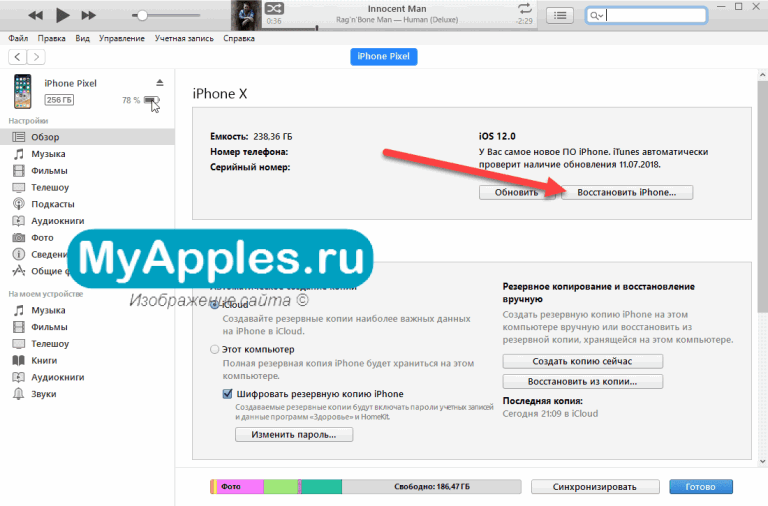 3 для Mac или Windows.
3 для Mac или Windows. 3.
3. Для этого одновременно зажмите на 10 секунд кнопки Power и Home. Затем отпустите кнопку Power, продолжая удерживать кнопку Home. Система должна выдать, что устройство переведено в режим DFU и готово к прошивке. Нажмите кнопку «Ок».
Для этого одновременно зажмите на 10 секунд кнопки Power и Home. Затем отпустите кнопку Power, продолжая удерживать кнопку Home. Система должна выдать, что устройство переведено в режим DFU и готово к прошивке. Нажмите кнопку «Ок».

